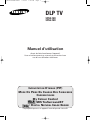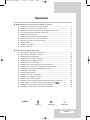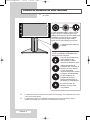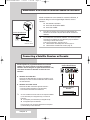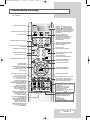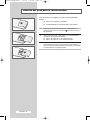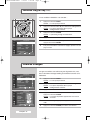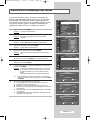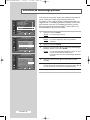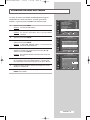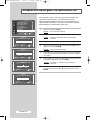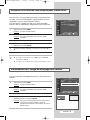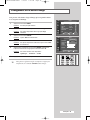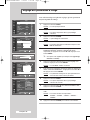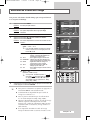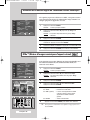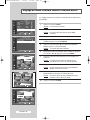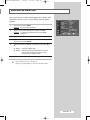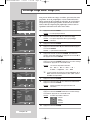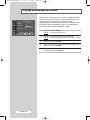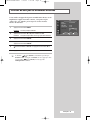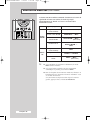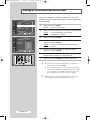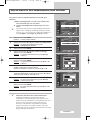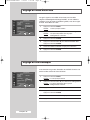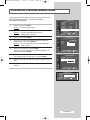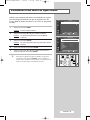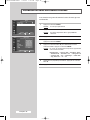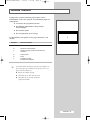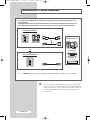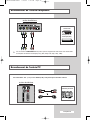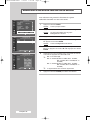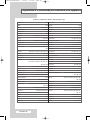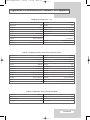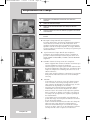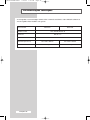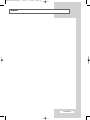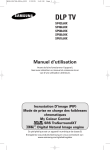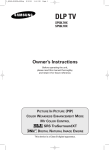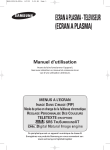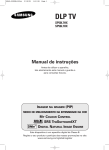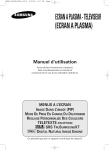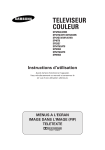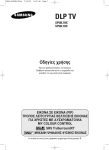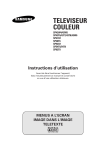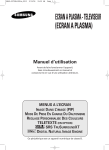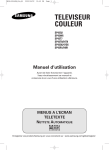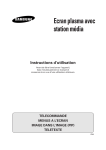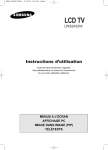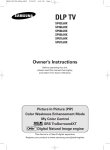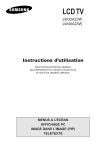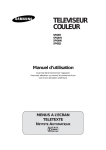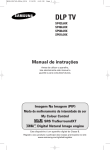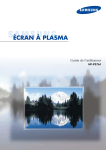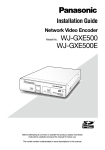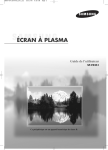Download Samsung SP-50L7HX Manuel de l'utilisateur
Transcript
2_BP68-00389B-00Fre 7/29/04 1:48 PM Page 1 DLP TV SP50L7HX SP56L7HX Manuel d’utilisation Avant de faire fonctionner l’appareil, lisez minutieusement ce manuel et conservez-le en vue d’une utilisation ultérieure. MODE INCRUSTATION D’IMAGE (PIP) DE PRISE EN CHARGE DES FAIBLESSES CHROMATIQUES My Colour Control SRS TruSurroundXT DIGITAL NATURAL IMAGE ENGINE Ce périphérique est un appareil numérique de classe B. 2_BP68-00389B-00Fre 7/29/04 1:48 PM Page 2 2_BP68-00389B-00Fre 7/29/04 1:48 PM Page 3 Sommaire ◆ BRANCHEMENT ET INSTALLATION DE VOTRE TÉLÉVISEUR ■ ■ ■ ■ ■ ■ ■ ■ ■ ■ ■ Panneau de configuration de votre téléviseur ............................................... Panneau de connexion de votre téléviseur ................................................... Branchement à un réseau de télévision câblée ou hertzienne...................... Connecting a Satellite Receiver or Decoder.................................................. Télécommande infrarouge............................................................................. Insertion des piles dans la télécommande .................................................... Mise en marche et arrêt de votre téléviseur .................................................. Mise en mode Veille de votre téléviseur........................................................ Télécommande.............................................................................................. Fonction Plug & Play ..................................................................................... Choix de la langue......................................................................................... 5 6 8 8 9 10 11 11 12 13 14 ◆ UTILISATION DE VOTRE TÉLÉVISEUR ■ ■ ■ ■ ■ ■ ■ ■ ■ ■ ■ ■ ■ ■ ■ ■ ■ ■ Mémorisation automatique des canaux......................................................... Mémorisation manuelle des canaux .............................................................. Saut des canaux indésirables........................................................................ Organisation des canaux mémorisés ............................................................ Activation du verrouillage parental ................................................................ Attribution de noms aux canaux .................................................................... Réception des canaux grâce à la syntonisation fine ..................................... Utilisation de la fonction LNA (Amplificateur à faible bruit)............................ Visualisation de l'image du balayage des canaux ......................................... Informations d’affichage ................................................................................ Gel de l’image actuelle .................................................................................. Changement de la norme Image ................................................................... Réglage des paramètres d’image.................................................................. Sélection de la taille de l'image ..................................................................... Utilisation de la fonction Digital NR <Réduction du bruit numérique> ........... DNIeTM (Moteur d’images numériques d’aspect naturel) .................... Réglage du mode Contrôle couleur (Contrôle facile) .................................... Réglage du mode Contrôle couleur (Contrôle détail) .................................... Symboles Appuyez ☛ Important 15 16 18 19 20 21 22 23 23 24 24 25 26 27 28 28 29 30 ➢ Remarque Français - 3 2_BP68-00389B-00Fre 7/29/04 1:48 PM Page 4 Sommaire (suite) ◆ UTILISATION DE VOTRE TÉLÉVISEUR (continued) ■ ■ ■ ■ ■ ■ ■ ■ ■ ■ ■ ■ ■ ■ ■ ■ ■ Sélection du Mode film ................................................................................. Affichage image dans l'image (PIP) .............................................................. Changement de la norme Son....................................................................... Réglage des paramètres du son ................................................................... Réglage du SRS TSXT.................................................................................. Réglage automatique du volume................................................................... Profiter du son par les enceintes externes .................................................... Sélection du mode Son (selon modèle)......................................................... Réglage et affichage de l’heure actuelle ....................................................... Réglage de la minuterie de mise en veille..................................................... Mise en marche et arrêt automatiques de votre téléviseur............................ Réglage du mode Écran Bleu ....................................................................... Réglage du son mélodique............................................................................ Utilisation de la fonction Faiblesse chrom ..................................................... Réglage de l'image en mode PC................................................................... Visualisation d’une source de signal externe ................................................ Attribution de noms aux sources externes .................................................... 31 32 34 35 35 36 37 38 39 40 41 42 42 43 44 45 46 ◆ UTILISATION DE LA FONCTION TELETEXT <TÉLÉTEXTE> ■ ■ ■ ■ Fonction Télétexte ......................................................................................... Affichage des informations télétexte.............................................................. Sélection des options d’affichage .................................................................. Sélection d’une page télétexte ...................................................................... 47 48 48 49 ◆ INFORMATIONS SUPPLÉMENTAIRES ET BRANCHEMENTS ■ ■ ■ ■ ■ ■ ■ ■ ■ Branchement d’une entrée/sortie externe ..................................................... Branchement des sortie audio....................................................................... Branchement de l’entrée S-Vidéo.................................................................. Branchement à l’entrée numérique ............................................................... Branchement de l’entrée composant............................................................. Branchement de l’entrée PC ......................................................................... Configuration de votre logiciel PC (Windows uniquement) ........................... Mode d’entrée PC/HDMI(DVI) ....................................................................... Redirection d’une entrée vers une sortie externe.......................................... 50 51 51 52 53 53 54 55 56 ◆ CONSEILS D'UTILISATION ■ ■ ■ ■ ■ Réglage de la télécommande........................................................................ Programmation de la télécommande pour commander d’autres équipements .. Remplacement de la lampe........................................................................... Dépannage : Avant de contacter le personnel qualifié du service d’assistance.. Caractéristiques techniques .......................................................................... Français - 4 57 58 60 61 62 2_BP68-00389B-00Fre 7/29/04 1:48 PM Page 5 Panneau de configuration de votre téléviseur ➢ La configuration réelle de votre téléviseur peut différer en fonction du modèle. Etat de veille. (voyant Standby <Veille> ; rouge) La minuterie de mise en marche automatique a été définie. (voyant Timer <Minuterie>) Appuyez sur le bouton POWER et maintenez-le enfoncé pendant quelques secondes pour allumer ou éteindre votre téléviseur. Permet de passer du mode vous permettant de visualiser des programmes télévisés au mode permettant de visualiser des signaux provenant d’autres composants connectés, et inversement. Appuyez pour changer de chaîne et naviguer entre les différents éléments proposés sur le menu à l'écran. Appuyez sur le bouton pour baisser ou augmenter le volume et sélectionner des éléments dans le menu à l'écran. Appuyez pour afficher le menu à l’écran. Appuyez pour activer (ou modifier) un élément de votre choix. Dirigez la télécommande vers ce point du téléviseur. ➢ Si vous touchez du doigt le panneau de configuration, les voyants bleus s'allument pour l'ensemble des boutons. Localisez alors le bouton souhaité et touchez-le pour activer la fonction. Français - 5 2_BP68-00389B-00Fre 7/29/04 1:48 PM Page 6 Panneau de connexion de votre téléviseur ➢ La configuration réelle de votre téléviseur peut différer en fonction du modèle. La fenêtre Informations illustrée ci-dessus s'affiche lorsque le téléviseur est allumé. (Reportez-vous à l'affichage du téléviseur pour obtenir les détails relatifs à l'animation). Lorsque le téléviseur a été allumé correctement, un personnage animé (“Smiley“) apparaît à l'écran, puis disparaît progressivement. S'affiche lorsque le téléviseur est éteint. Lorsque ces indicateurs apparaissent à l'écran, un problème a probablement été détecté sur votre téléviseur. Il se peut que la lampe ou un autre composant soit défectueux(se). Veuillez contacter un technicien agréé. Vérifiez que l'orifice de ventilation situé à l'arrière du téléviseur n'est pas obstrué, car une température intérieure trop élevée entraîne la coupure de l'alimentation. Un des ventilateurs de refroidissement situés à l'intérieur du téléviseur ne fonctionne pas normalement. Le panneau arrière du téléviseur n'est pas fermé correctement. ➢ ➢ Le téléviseur ayant besoin d'environ 30 secondes de préchauffage, vous n'obtiendrez pas tout de suite une luminosité parfaite. Le téléviseur est équipé d'un ventilateur empêchant toute surchauffe de la lampe située à l'intérieur de l'appareil. Vous l'entendrez occasionnellement fonctionner. Français - 6 2_BP68-00389B-00Fre 7/29/04 1:48 PM Page 7 Panneau de connexion de votre téléviseur (suite) ➢ La configuration réelle de votre téléviseur peut différer en fonction du modèle. Permet d'allumer et d'éteindre la télévision Appuyez sur l'interrupteur d'alimentation pour le faire basculer en position “I” (ON ) et allumer le téléviseur. Œ ANT IN Connecteur coaxial pour réseau câblé ou hertzien. ´ S-Video Input Pour raccorder les prises de sortie S-VIDEO d’un magnétoscope S-VHS ou d’un lecteur DVD. ˇ Audio/Video Input Pour raccorder les prises de sortie audio/vidéo d'un magnétoscope, d'un lecteur DVD ou d'appareils similaires. ¨ COMPONENT Input Pour raccorder les sorties audio et vidéo d'un lecteur DVD ou d'un boîtier décodeur TV numérique (DTV). Les sorties de signal vidéo 480i/480p/576i/576p/720p/1080i Y, PB et PR sont disponibles. ˆ Audio Output Pour raccorder l'amplificateur audio externe. Ø SCART Input/Output Entrées ou sorties pour périphériques, tels que des magnétoscopes, des lecteurs DVD, des consoles de jeux vidéo ou des lecteurs de vidéodisques. ∏ PC Input Pour raccorder les sorties audio/vidéo du PC. ” DVI Audio Input Pour raccorder les prises de sortie audio d’un périphérique équipé d’une sortie DVI. ’ HDMI/DVI Input Pour raccorder l'appareil numérique équipé d'une sortie HDMI ou DVI. ˝ SERVICE Jack Pour les réparations et les mises à jour de logiciel. Français - 7 2_BP68-00389B-00Fre 7/29/04 1:48 PM Page 8 Branchement à un réseau de télévision câblée ou hertzienne Afin de retransmettre correctement les canaux de télévision, le téléviseur doit percevoir un signal depuis l’une des sources suivantes : ◆ Une antenne extérieure ◆ Un réseau de télévision câblée ◆ Un réseau satellite Arrière du téléviseur ou Réseau de télévision câblée 1 Dans les trois premiers cas, branchez le câble d’entrée de l’antenne ou du réseau à la prise ANT IN située à l’arrière du téléviseur. 2 Si vous disposez d’une antenne intérieure, vous devrez peut-être l’orienter lors du réglage de votre téléviseur jusqu’à l’obtention d’une image à la fois nette et claire. Pour plus d’informations, reportez-vous à : ◆ “Mémorisation automatique des canaux” page 15. ◆ “Mémorisation manuelle des canaux” page 16. Connecting a Satellite Receiver or Decoder Afin de regarder les programmes télévisés via un réseau satellite, vous devez connecter un récepteur satellite au téléviseur. Afin de décrypter un signal de transmission codé, vous devez connecter un décodeur à l’arrière de votre téléviseur. Arrière du téléviseur ◆ Utilisation d’un câble RCA Raccordez le câble PERITEL connecté au récepteur (ou au décodeur) à l’un des connecteurs PERITEL situés à l’arrière de votre téléviseur. ◆ Utilisation d’un câble coaxial Raccordez le câble coaxial aux appareils suivants : - Prise de sortie du récepteur (ou du décodeur). - Prise d’entrée de l’antenne du téléviseur. ➢ Si vous souhaitez raccorder à la fois un récepteur satellite (ou un décodeur) et un magnétoscope, vous devrez brancher : ◆ Le récepteur (ou le décodeur) au magnétoscope ◆ Le magnétoscope au téléviseur Dans les autres cas, raccordez directement le récepteur (ou le décodeur) à votre téléviseur. Français - 8 Récepteur Satellite/ Décodeur 2_BP68-00389B-00Fre 7/29/04 1:48 PM Page 9 Télécommande infrarouge ➢ Une lumière intense peut affecter le bon fonctionnement de la télécommande. MISE SOUS/HORS TENSION SELECTION DE L'EFFET D'IMAGE TAILLE DE L’IMAGE SELECTION DIRECTE DES CANAUX SELECTION DES CANAUX A 1 OU 2 CHIFFRE(S) AUGMENTATION DU VOLUME ARRET TEMPORAIRE DU SON LORSQUE VOUS APPUYEZ SUR UN BOUTON, ‘ ’ APPARAIT AVEC LE MODE SELECTIONNÉ (TÉLÉVISEUR, MAGNÉTOSCOPE, BOITE DE JONCTION, LECTEUR DVD, OU DÉCODEUR) ET LE NIVEAU DE BATTERIE RESTANT SUR L'ÉCRAN LCD. PERMET D’UTILISER LA TELECOMMANDE POUR LE TELEVISEUR, LE MAGNETOSOPE, LA BOITE DE JONCTION (CATV), LE LECTEUR DVD OU LE BOITIER DECODEUR (STB) PERMET D’ALTERNER DE FAÇON REPETEE LES DEUX DERNIERS CANAUX AFFICHES CANAL SUIVANT/ PAGE TELETEXTE SUIVANTE SELECTION DE L'ENTREE EXTERNE/ PAUSE TELETEXTE DIMINUTION DU VOLUME CANAL PRECEDENT/ PAGE TELETEXTE PRECEDENTE TUNER/SELECTION RESEAU CABLE AFFICHAGE D'INFORMATIONS/ AFFICHAGE DU TELETEXTE AFFICHAGE MENU/ INDEX TELETEXTE RESPECTIVEMENT POUR ALLER SUR L'OPTION DE MENU REQUISE/REGLER LA VALEUR D'UNE OPTION QUITTER TOUT AFFICHAGE VALIDER VOTRE SELECTION (MEMORISER OU ENTRER) SELECTION DE L’EFFET SONORE SELECTION DU MODE SON FIGE L'IMAGE PRINCIPALE En mode PIP, les images ➢principale et secondaire sont figées simultanément. AFFICHAGE TELETEXTE/ AFFICHAGE SIMULTANE DES INFORMATIONS TELETEXTE ET DU PROGRAMME NORMAL ARRET AUTOMATIQUE/ ANNULATION DU TELETEXTE DNIe ACTIF/DEMO/INACTIF/ SELECTION DE LA TAILLE DUTELETEXTE REGLER LE CODE MBR DE LA TELECOMMANDE POUR LES PRODUITS SAUF PRODUIT SAMSUNG (OPTION) SI VOTRE TELECOMMANDE NE FONCTIONNE PAS CORRECTEMENT, RETIREZ LES PILES PUIS APPUYEZ SUR LE BOUTON RESET DURANT ENVIRON 2 A 3 SECONDES. REINTRODUISEZ LES PILES ET REESSAYEZ D’UTILISER LA TELECOMMANDE. SELECTION DU MODE TruSurround XT SELECTION DE SUJETS FASTEXT AFFICHAGE DE L'HEURE ACTUELLE/ PAGE SECONDAIRE TELETEXTE FONCTIONS PIP ; - ACTIVATION OU DESACTIVATION DU PIP (PIP ON) - PERMUTATION DE L’IMAGE PRINCIPALE ET DE L’IMAGE SECONDAIRE (SWAP) - SELECTION DU CANAL DE L'IMAGE SECONDAIRE (P / ) FONCTIONS MAGNETOSCOPE/LECTEUR DVD; - RETOUR EN ARRIERE (REW) - ARRET - LECTURE/PAUSE - AVANCE RAPIDE (FF) Français - 9 2_BP68-00389B-00Fre 7/29/04 1:48 PM Page 10 Insertion des piles dans la télécommande Vous devez insérer ou remplacer les piles de la télécommande lorsque : ◆ Vous venez d'acheter le téléviseur ◆ La télécommande ne fonctionne plus correctement Français - 10 1 Retirez le couvercle situé à l'arrière de la télécommande en exerçant une pression sur le symbole ( ) et en le tirant vers le bas fermement. 2 Insérez deux piles “AAA”, UM4, R03 de 1,5 V ou équivalent en prenant soin de respecter les polarités : ◆ Signe - de la pile sur le - de la télécommande ◆ Signe + de la pile sur le + de la télécommande 3 Replacez le couvercle en l'alignant avec la base de la télécommande et en exerçant une pression pour le remettre en place. Ne mélangez pas les différents types de piles, par exemple une pile alcaline et une pile manganèse. 2_BP68-00389B-00Fre 7/29/04 1:48 PM Page 11 Mise en marche et arrêt de votre téléviseur Le câble relié au secteur est fixé à l'arrière du téléviseur. 1 Branchez la prise mâle du câble secteur à une prise femelle appropriée. ➢ La tension électrique principale est indiquée à l’arrière du téléviseur et la fréquence est de 50 ou de 60 Hz. 2 Appuyez sur l’interrupteur d’alimentation situé à l'arrière du téléviseur pour le faire basculer en position “ON” (I). 3 Appuyez sur le bouton POWER ( façade du téléviseur. Résultat: ➢ 4 ) de la télécommande ou de la Le dernier programme que vous avez regardé est automatiquement re-sélectionné. TV Si vous n’avez encore mémorisé aucun canal, aucune image nette n’apparaît. Reportez-vous à “Mémorisation automatique des canaux” page 15 ou “Mémorisation manuelle des canaux” page 16. Pour éteindre votre téléviseur, appuyez sur l’interrupteur d’alimentation pour le faire basculer en position “OFF” (O). Mise en mode Veille de votre téléviseur Ce mode permet de réduire la consommation électrique de votre téléviseur. Le mode Veille peut être utile lorsque vous souhaitez éteindre votre téléviseur temporairement (pendant un repas par exemple). TV 1 Appuyez sur le bouton POWER ( ) de la télécommande. Résultat : L’écran s’éteint et le voyant de veille s’allume sur la façade du téléviseur. 2 Pour rallumer le téléviseur, appuyez de nouveau sur le bouton POWER ( ). ➢ ☛ Vous pouvez également le rallumer en appuyant sur le bouton P / , TV ou sur un bouton numérique. Ne laissez pas le téléviseur en mode veille pendant de longues périodes (lorsque vous partez en vacances par exemple). Eteignez votre téléviseur en appuyant sur l’interrupteur d’alimentation situé à l’arrière du téléviseur. Il est conseillé de débrancher le téléviseur du secteur et de l’antenne. Voyant de veille Français - 11 2_BP68-00389B-00Fre 7/29/04 1:48 PM Page 12 Télécommande La télécommande est principalement utilisée pour : ◆ Changer de canal et régler le volume ◆ Afficher les menus à l’écran Le tableau suivant présente les boutons les plus fréquemment utilisés ainsi que leurs fonctions. Bouton à Fonction Affichage Fonction Menu Pour afficher le canal mémorisé suivant. - Pour afficher le canal mémorisé précédent. - Pour afficher les canaux correspondants. Pour les canaux à deux chiffres, vous devez appuyer sur le second chiffre immédiatement après le premier. Sinon, c’est le canal à un seul chiffre qui s’affichera. ➢ Pour sélectionner un numéro de canal à partir de 10. Si vous appuyez sur ce bouton, le symbole “--” apparaît. Entrez un numéro de canal à deux chiffres. Pour alterner de façon répétée les deux derniers canaux affichés. Pour passer rapidement d’un canal à un autre qui en est éloigné, accédez au premier canal puis utilisez les boutons numériques pour sélectionner le second. Utilisez ensuite le bouton PRE-CH pour passer rapidement de l’un à l’autre. Pour augmenter le volume. - Pour baisser le volume. - Pour couper temporairement le son. Pour rétablir le son, appuyez de nouveau sur ce bouton ou sur le bouton ou . ➢ Français - 12 Pour afficher les menus à l’écran. Pour retourner au menu précédent ou en visualisation normale. - Pour : ◆ Afficher un sous-menu proposant les sélections relatives à l’option du menu actuel ◆ Augmenter/diminuer la valeur d’une option de menu - Pour valider votre sélection. - Pour quitter les menus et revenir directement en visualisation normale. 2_BP68-00389B-00Fre 7/29/04 1:48 PM Page 13 Fonction Plug & Play Lorsque le téléviseur est allumé pour la première fois, plusieurs réglages de base s’effectuent l'un après l'autre de manière automatique. Les paramètres disponibles sont les suivants : Plug & Play Démarrer Plug & Play Démarrer 1 Si le téléviseur est en mode veille, appuyez sur le bouton POWER ( ) de la télécommande. 2 Pour démarrer le mode Plug & Play, sélectionnez Démarrer, puis appuyez sur le bouton ENTER. Entrer Retour Plug & Play Langue Résultat: Les langues disponibles apparaissent sous la forme d’une liste. 3 Sélectionnez la langue appropriée en appuyant sur le bouton … ou †. Appuyez sur le bouton ENTER pour confirmer votre choix. † Plus Déplacer Entrer Ignorer Résultat: Le message Vérifier entrée antenne s’affiche. 4 Vérifiez que l’antenne est correctement raccordée au téléviseur puis appuyez sur le bouton ENTER. Plug & Play Vérifier entrée antenne Résultat: Les zones disponibles apparaissent sous forme de liste. OK Entrer 5 Sélectionnez la zone appropriée en appuyant sur le bouton … ou †. Appuyez sur le bouton ENTER pour confirmer votre choix. Résultat: Le menu Mémorisation Auto s'affiche. 6 ➢ 8 Plug & Play Zone Autriche Belgium Croatia Denmark Finlande France Allemagne Appuyez sur le bouton ENTER pour démarrer la recherche Résultat: La recherche s’arrête automatiquement. Les canaux sont organisés et mémorisés selon leur position dans la plage de fréquences, (de la plus basse à la plus haute). Le programme sélectionné à l’origine s’affiche alors. 7 Ignorer Pour arrêter la recherche avant la fin ou retourner en mode de visualisation normale, appuyez sur le bouton EXIT ou ENTER. Une fois les canaux mémorisés, le menu Réglage horloge s'affiche. Appuyez sur le bouton ENTER pour régler l'heure actuelle. Appuyez sur le bouton œ ou √pour passer aux heures ou aux minutes. Effectuez les réglages en appuyant sur le bouton … ou †. Appuyez sur le bouton ENTER pour confirmer votre choix. Une fois la recherche terminée, le message Profitez de votre visionnage s’affiche, puis le canal mémorisé est activé. † Plus Déplacer Entrer Ignorer Plug & Play Mémorisation Auto Démarrer Entrer Ignorer Plug & Play Mémorisation Auto 175 MHz 18% Arrêter Entrer Ignorer Plug & Play Réglage Horloge : - - : - Entrer Profitez de votre visionnage OK Français - 13 Ignorer 2_BP68-00389B-00Fre 7/29/04 1:48 PM Page 14 Fonction Plug & Play (suite) Si vous souhaitez réinitialiser cette fonction… 1 Appuyez sur le bouton MENU. Résultat: Le menu principal s'affiche. 2 Appuyez sur le bouton … ou † pour sélectionner Configuration. Résultat: Les options disponibles dans le groupe Configuration s’affichent. 3 Appuyez sur le bouton ENTER. Résultat: L'option Plug & Play est sélectionnée. TV Configuration Plug & Play Langue : Français Horloge Ecran Bleu : Arrêt Mélodie : Marche Faiblesse chrom : Arrêt PC Configuration AV Déplacer Entrer √ √ √ √ √ √ √ √ 4 Appuyez de nouveau sur le bouton ENTER. 5 Pour démarrer le mode Plug & Play, sélectionnez Démarrer, puis appuyez sur le bouton ENTER. 6 Pour plus d'informations concernant le réglage, reportez-vous à la page ci-contre. Retour Choix de la langue TV Configuration Plug & Play Langue : Français Horloge Ecran Bleu : Arrêt Mélodie : Marche Faiblesse chrom : Arrêt PC Configuration AV Déplacer TV Entrer √ √ √ √ √ √ √ √ Plug & Play Langue : Français Horloge Ecran Bleu : Arrêt Mélodie : Marche Faiblesse chrom : Arrêt PC Configuration AV Entrer Français - 14 1 Appuyez sur le bouton MENU. Résultat: Le menu principal s'affiche. 2 Appuyez sur le bouton … ou † pour sélectionner Configuration. Résultat: Les options disponibles dans le groupe Configuration s’affichent. 3 Appuyez sur le bouton ENTER. 4 Appuyez sur le bouton … ou † pour sélectionner Langue. Appuyez sur le bouton ENTER. Résultat: Les langues disponibles apparaissent sous la forme d’une liste. 5 Sélectionnez la langue appropriée en appuyant sur le bouton … ou †. 6 Appuyez sur le bouton ENTER pour valider votre sélection. Retour Configuration Déplacer Lorsque vous utilisez votre téléviseur pour la première fois, vous devez sélectionner la langue utilisée pour afficher les menus et les indications. Retour 2_BP68-00389B-00Fre 7/29/04 1:48 PM Page 15 Mémorisation automatique des canaux Vous pouvez chercher les plages de fréquence disponibles par balayage (leur disponibilité dépend de votre pays). Il est possible que les numéros de programmes attribués automatiquement ne correspondent pas aux numéros de programmes souhaités ou réels. Vous pouvez toutefois organiser les numéros manuellement et supprimer les chaînes que vous ne souhaitez pas regarder. 1 Appuyez sur le bouton MENU. Résultat: Le menu principal s'affiche. 2 Appuyez sur le bouton … ou † pour sélectionner Canal. Résultat: Les options disponibles dans le groupe Canal s’affichent. Canal TV Déplacer 3 TV Appuyez sur le bouton ENTER. Entrer Retour Mémorisation Auto Zone Recherche Résultat: L’option Mémorisation Auto est sélectionnée. 4 √ √ √ √ √ √ √ Mémorisation Auto Mémorisation Manuelle Ajouter/Supprimer Tri des canaux Verrouillage Parental Nom station Réglage fin † Plus Appuyez de nouveau sur le bouton ENTER. Résultat: L’option Zone est sélectionnée. Autriche : Asia/W.Europe Belgique √ Croatie Danemark Finlande France Allemagne Islande Irlande † 5 Appuyez une nouvelle fois sur le bouton ENTER. Déplacer Résultat: Les zones disponibles apparaissent sous forme de liste. TV 6 Sélectionnez la zone appropriée en appuyant sur le bouton … ou †. Appuyez sur le bouton ENTER pour confirmer votre choix. 7 Appuyez sur le bouton … ou † pour sélectionner Recherche. Appuyez sur le bouton ENTER. 8 Pour lancer la recherche, sélectionnez Démarrer, puis appuyez sur le bouton ENTER. Résultat: La recherche s’arrête automatiquement. Les canaux sont organisés et mémorisés selon leur position dans la plage de fréquences, (de la plus basse à la plus haute). Le programme sélectionné à l’origine s’affiche alors. ➢ 9 Pour interrompre la recherche avant la fin ou retourner en mode de visualisation normale, appuyez sur le bouton EXIT ou ENTER. Une fois les canaux mémorisés, vous pouvez : ◆ Les organiser dans l’ordre de votre choix (voir page 19) ◆ Supprimer un canal (voir page 18) ◆ Attribuer un nom aux canaux mémorisés (voir page 21) ◆ Effectuer une syntonisation fine de la réception si nécessaire (voir page 22) ◆ Activer/désactiver la fonction LNA (amplificateur à faible bruit) - voir page 23 ◆ Activer/désactiver la fonction Digital NR <Réduction du bruit numérique> (voir page 28) Entrer Retour Mémorisation Auto Zone Recherche √ √ : France Déplacer Entrer Retour Recherche Appuyer sur ENTREE pour démarrer. Démarrer Entrer Retour Recherche Enregistrement automatique en cours. 175 MHz 18% Arrêter Entrer Retour Recherche Enregistrement automatique non terminé. Aucun canal mémorisé OK Entrer Français - 15 Retour 2_BP68-00389B-00Fre 7/29/04 1:49 PM Page 16 Mémorisation manuelle des canaux Vous pouvez mémoriser jusqu’à 100 canaux de télévision, y compris ceux reçus via les réseaux câblés. Canal TV √ √ √ √ √ √ √ Mémorisation Auto Mémorisation Manuelle Ajouter/Supprimer Tri des canaux Verrouillage Parental Nom station Réglage fin † Plus Déplacer Entrer Lors de la mémorisation manuelle des canaux, vous pouvez choisir : ◆ De mémoriser ou non chaque canal trouvé ◆ Le numéro du programme qui vous servira à identifier chaque canal mémorisé Retour 1 Résultat: Le menu principal s'affiche. Mémorisation Manuelle Prog. syst. coul. Système Sonore 1 Auto BG Canal Recherche Memor. C -- 887MHz ? œ √ Déplacer Régler Retour 2 syst. coul. 3 Appuyez sur le bouton ENTER. 4 Appuyez sur le bouton … ou † pour sélectionner Mémorisation Manuelle. Appuyez sur le bouton ENTER. 1 Auto BG Recherche Memor. C -- 887MHz ? œ √ Déplacer Résultat: Les options disponibles dans le groupe Mémorisation Manuelle s’affichent avec Prog. sélectionné. Système Sonore Canal Régler Retour 5 Pour attribuer un numéro de programme à un canal, recherchez le numéro voulu en appuyant sur le bouton … ou †. 6 Sélectionnez la norme d’émission si nécessaire. Appuyez sur le bouton œ ou √ pour sélectionner syst. Coul., puis appuyez sur le bouton … ou †. Les normes couleur s’affichent dans l’ordre suivant. (en fonction du modèle). Mémorisation Manuelle Prog. syst. coul. Système Sonore 1 Auto BG Canal Recherche Memor. C -- 887MHz ? œ √ Déplacer Régler Français - 16 Retour Appuyez sur le bouton … ou † pour sélectionner Canal. Résultat: Les options disponibles dans le groupe Canal s’affichent. Mémorisation Manuelle Prog. Appuyez sur le bouton MENU. ◆ Auto - PAL - SECAM 7 Appuyez sur le bouton œ ou √ pour sélectionner Système Sonore, puis appuyez sur le bouton … ou † . Les normes son s'affichent dans l’ordre suivant : (en fonction du modèle). BG - DK - I - L 2_BP68-00389B-00Fre 7/29/04 1:49 PM Page 17 Mémorisation manuelle des canaux (suite) 8 Si vous connaissez le numéro de canal à mémoriser, reportezvous aux étapes suivantes. ◆ Appuyez sur le bouton œ ou √ pour sélectionner Canal. ◆ Appuyez sur le bouton … ou † pour sélectionner C (canal hertzien) ou S (canal câblé). ◆ Appuyez sur le bouton √. Mémorisation Manuelle Prog. syst. coul. 1 Auto BG Canal Recherche Memor. C -- 887MHz ? œ √ Déplacer ◆ Utilisez les boutons numériques (0 à 9), … ou † pour sélectionner le numéro de votre choix. ➢ 9 Si aucun son ne sort ou si celui-ci est anormal, sélectionnez à nouveau la norme son requise. Si vous ne connaissez pas les numéros de canal, sélectionnez Recherche en appuyant sur le bouton œ ou √. Appuyez sur le bouton … ou † pour démarrer la recherche. Pour mémoriser le canal et le numéro de programme qui lui est associé, sélectionnez Mémoriser en appuyant sur le bouton œ ou √. Appuyez sur le bouton ENTER. Résultat: 11 OK s’affiche. Régler Retour Mémorisation Manuelle Prog. syst. coul. 1 Auto BG Canal Recherche Memor. C -- 887MHz ? œ √ Déplacer Résultat: Le syntoniseur balaie la plage de fréquences jusqu’à ce que vous receviez le premier canal ou le canal que vous avez sélectionné sur votre écran. 10 Système Sonore Système Sonore Régler Retour Mémorisation Manuelle Prog. syst. coul. 1 Auto BG Canal Recherche Memor. C 02 887MHz ? œ √ Déplacer Système Sonore Régler Retour Répétez les étapes 8 à 10 pour chaque canal à mémoriser. Mémorisation Manuelle ☛ Mode des canaux ◆ P (mode programme) : A la fin de la syntonisation, des numéros de position compris entre P00 et P99 sont attribués aux stations de radiodiffusion de votre zone. Dans ce mode, vous pouvez sélectionner un canal en saisissant son numéro de position. Prog. syst. coul. 1 Auto BG Canal Recherche Memor. C 02 887MHz OK œ √ Déplacer Système Sonore Sélection ◆ C (mode canal hertzien) : Dans ce mode, vous pouvez sélectionner un canal en saisissant le numéro attribué à chacune des stations de télédiffusion ◆ S (mode canal câblé) : Dans ce mode, vous pouvez sélectionner un canal en saisissant le numéro attribué à chacun des canaux câblés. Français - 17 Retour 2_BP68-00389B-00Fre 7/29/04 1:49 PM Page 18 Saut des canaux indésirables ◆ Saut des canaux indésirables Vous pouvez exclure les canaux de votre choix du balayage. Lorsque vous balayez les canaux mémorisés, ceux que vous avez choisis de sauter ne s’affichent pas. Tous les canaux que vous ne choisissez pas spécifiquement de sauter s’affichent lors du balayage. Canal TV √ √ √ √ √ √ √ Mémorisation Auto Mémorisation Manuelle Ajouter/Supprimer Tri des canaux Verrouillage Parental Nom station Réglage fin † Plus Déplacer Entrer 1 Retour Ajouter/Supprimer TV Appuyez sur le bouton MENU. Résultat: 2 Appuyez sur le bouton … ou † pour sélectionner Canal. Résultat: Prog. Can. 1 2 3 4 5 --------------------- Supprimé Supprimé Supprimé Supprimé Supprimé * * * * * Déplacer Entrer Appuyez sur le bouton ENTER. 4 Appuyez sur le bouton … ou † pour sélectionner Ajouter/Supprimer. Appuyez sur le bouton ENTER. Résultat: Le menu Ajouter/Supprimer s’affiche ; le canal actuel est sélectionné automatiquement. 5 Appuyez sur le bouton … ou † pour sélectionner le canal à ajouter ou à supprimer. Appuyez sur le bouton ENTER. 6 Pour ajouter ou supprimer le canal, sélectionnez Ajouté ou Supprimé en appuyant sur le bouton … ou †. 7 Appuyez sur le bouton ENTER pour confirmer votre sélection. Prog. Can. 1 2 3 4 5 --------------------- Régler Supprimé Supprimé Ajouté Supprimé Supprimé * * * * * Entrer Français - 18 Retour Les options disponibles dans le groupe Canal s’affichent. 3 Retour Ajouter/Supprimer TV Le menu principal s'affiche. 2_BP68-00389B-00Fre 7/29/04 1:49 PM Page 19 Organisation des canaux mémorisés Cette opération vous permet de changer les numéros de programme des canaux mémorisés. Cette opération peut s’avérer nécessaire après l’utilisation d’un mode de transfert asynchrone. Vous pouvez supprimer les canaux que vous ne souhaitez pas garder. 1 Le menu principal s'affiche. Déplacer 2 √ √ √ √ √ √ √ Mémorisation Auto Mémorisation Manuelle Ajouter/Supprimer Tri des canaux Verrouillage Parental Nom station Réglage fin † Plus Appuyez sur le bouton MENU. Résultat: Canal TV Entrer Retour Appuyez sur le bouton … ou † pour sélectionner Canal. Résultat: Les options disponibles dans le groupe Canal s’affichent. Tri des canaux TV Prog. Can. 3 Appuyez sur le bouton ENTER. 4 Appuyez sur le bouton … ou † pour sélectionner Tri des conaux. Appuyez sur le bouton ENTER. 1 2 3 4 5 --------------------- * * * * * Résultat: Le menu Tri des conaux s'affiche. Déplacer 5 Sélectionnez le canal que vous souhaitez déplacer en appuyant sur le bouton … ou †. Appuyez sur le bouton ENTER. 6 Sélectionnez le numéro du programme à attribuer au canal en appuyant sur le bouton … ou †. Appuyez sur le bouton ENTER. 7 Le canal est déplacé vers sa nouvelle position et tous les autres canaux sont replacés en conséquence. Répétez les étapes 5 à 6 jusqu’à ce que vous ayez déplacé tous les canaux vers les numéros de programme de votre choix. Retour Tri des canaux TV Résultat: Entrer Prog. Can. 1 2 3 4 5 --------------------- Déplacer ----- * * * * * Entrer Français- 19 * Retour 2_BP68-00389B-00Fre 7/29/04 1:49 PM Page 20 Activation du verrouillage parental Canal TV √ √ √ √ √ √ √ Mémorisation Auto Mémorisation Manuelle Ajouter/Supprimer Tri des canaux Verrouillage Parental Nom station Réglage fin † Plus Déplacer Entrer Retour Verrouillage Parental TV Prog. Can. 1 2 3 4 5 --------------------- Cette fonction vous permet d’éviter toute utilisation non autorisée, par des enfants par exemple, qui pourraient visionner des programmes ne leur étant pas destinés en bloquant la vidéo et en coupant le son. Le verrouillage parental ne peut pas être désactivé par les boutons en façade. Le verrouillage parental ne peut être désactivé qu’à partir de la télécommande, conservez donc votre télécommande hors de portée des enfants. 1 Appuyez sur le bouton MENU. Résultat: Le menu principal s'affiche. 2 Appuyez sur le bouton … ou † pour sélectionner Canal. Résultat: Les options disponibles dans le groupe Canal s’affichent. 3 Appuyez sur le bouton ENTER. 4 Appuyez sur le bouton … ou † pour sélectionner Verrouillage Parental. Appuyez sur le bouton ENTER. Verrouil. Déverrouillé Déverrouillé Déverrouillé Déverrouillé Déverrouillé * * * * * Déplacer Entrer Retour Résultat: Le menu Verrouillage Parental s’affiche ; le canal actuel est sélectionné automatiquement. Ecran bleu s'affiche lorsque Verrouillage Parental est activé. Verrouillage Parental TV Prog. Can. 1 2 3 4 5 --------------------- Régler Verrouil. Déverrouillé Déverrouillé Verrouillé Déverrouillé Déverrouillé * * * * * Entrer Français - 20 6 Appuyez sur le bouton … ou † pour sélectionner le canal à verrouiller. 7 Appuyez sur le bouton ENTER. Pour verrouiller le canal, il vous suffit de sélectionner Verroullié en actionnant le bouton … ou † (pour déverrouiller le canal, sélectionnez Déverrouillé). 8 Appuyez sur le bouton ENTER pour confirmer votre sélection. Retour 2_BP68-00389B-00Fre 7/29/04 1:49 PM Page 21 Attribution de noms aux canaux Les noms de canaux sont attribués automatiquement lorsque les informations des canaux sont émises. Ces noms peuvent être modifiés, ce qui vous permet d’attribuer de nouveaux noms. 1 Appuyez sur le bouton MENU. Résultat: Le menu principal s'affiche. 2 Appuyez sur le bouton … ou † pour sélectionner Canal. Résultat: Les options disponibles dans le groupe Canal s’affichent. 3 Appuyez sur le bouton ENTER. 4 Appuyez sur le bouton … ou † pour sélectionner Nom station. Appuyez sur le bouton ENTER. Résultat: Le menu Nom station s’affiche ; le canal actuel est sélectionné automatiquement. 5 Canal TV Déplacer 6 Appuyez sur le bouton … ou † pour sélectionner une lettre (A à Z), un numéro (0 à 9) ou un symbole (espace, .,-). Passez à la lettre précédente ou suivante en appuyant sur le bouton œ ou √. 7 Répétez les étapes 5 à 6 pour chaque canal auquel vous voulez attribuer un nouveau nom. 8 Une fois que vous avez saisi le nom, appuyez sur le bouton ENTER pour le valider. Entrer Retour Nom station TV Prog. Can. 2 3 4 5 6 Si nécessaire, sélectionnez le canal auquel vous souhaitez attribuer un nouveau nom en appuyant sur le bouton … ou †. Appuyez sur le bouton ENTER. Résultat: Des indications fléchées s’affichent autour de la case du nom. √ √ √ √ √ √ √ Mémorisation Auto Mémorisation Manuelle Ajouter/Supprimer Tri des canaux Verrouillage Parental Nom station Réglage fin † Plus Nom station --------------------- * * * * * Déplacer Entrer Retour Nom station TV Prog. Can. 2 3 4 5 6 Nom station --------------------- œ √ Déplacer * * A * * * Régler Français - 21 Retour 2_BP68-00389B-00Fre 7/29/04 1:49 PM Page 22 Réception des canaux grâce à la syntonisation fine Canal TV √ √ √ √ √ √ √ Mémorisation Auto Mémorisation Manuelle Ajouter/Supprimer Tri des canaux Verrouillage Parental Nom station Réglage fin † Plus Déplacer Si la réception est nette, vous n’avez pas besoin d’effectuer une syntonisation fine du canal, car cette opération s’effectue automatiquement pendant la recherche et la mémorisation. Si le signal est faible ou déformé, vous pouvez être amené à effectuer manuellement une syntonisation fine du canal. 1 Résultat: Le menu principal s'affiche. Entrer Retour 2 P1 Déplacer 0 3 Appuyez sur le bouton ENTER. Save 4 Appuyez sur le bouton … ou † pour sélectionner Réglage fin. Appuyez sur le bouton ENTER. Retour œ √ Régler Résultat : La barre horizontale s'affiche. Réglage fin P1✻ 3 Réinitial. Déplacer 5 Pour obtenir une image nette et claire ainsi qu’une bonne qualité sonore, appuyez sur le bouton œ ou √ pour parvenir au réglage qui convient. 6 Pour enregistrer le réglage de syntonisation fine dans la mémoire du téléviseur, appuyez sur le bouton ENTER. Retour œ √ Régler Appuyez sur le bouton … ou † pour sélectionner Canal. Résultat: Les options disponibles dans le groupe Canal s’affichent. Réglage fin Réinitial. Appuyez sur le bouton MENU. Save Résultat : Le symbole “✻” s'affiche à côté du numéro du programme. Réglage fin P1✻ 3 Réinitial. 7 Retour Déplacer Entrer Réglage fin P1 0 Réinitial. Retour Déplacer Français - 22 Entrer Pour ramener la syntonisation fine à 0, sélectionnez Réinitial. en appuyant sur le bouton … ou † puis appuyez sur le bouton ENTER. 2_BP68-00389B-00Fre 7/29/04 1:49 PM Page 23 Utilisation de la fonction LNA (Amplificateur à faible bruit) Cette fonction s’avère particulièrement utile si le signal télévisuel est faible. La fonction LNA amplifie le signal TV dans la zone de signal faible sans pour autant augmenter le bruit. … Plus LNA : ArrêtArrêt Scan des chaînes Marche Cette fonction ne s’applique que dans le cas d’un signal faible mémorisé dans les informations complémentaires du canal actuel. 1 Appuyez sur le bouton MENU. Résultat: Le menu principal s'affiche. 2 Appuyez sur le bouton … ou † pour sélectionner Canal. Résultat: Les options disponibles dans le groupe Canal s’affichent. 3 Appuyez sur le bouton ENTER. 4 Appuyez sur le bouton … ou † pour sélectionner LNA. Appuyez sur le bouton ENTER. 5 Sélectionnez Arrêt ou Marche en appuyant sur le bouton … ou †. 6 Appuyez sur le bouton ENTER pour valider votre sélection. Canal TV Déplacer ➢ Entrer Retour ◆ Si l’image est brouillée avec le LNA réglé sur Marche, sélectionnez Arrêt. ◆ Le réglage de l'AFB doit être effectué pour chaque canal. Visualisation de l'image du balayage des canaux Cette fonction balaie automatiquement tous les canaux qui sont en mémoire. 1 Appuyez sur le bouton MENU. Résultat: Le menu principal s'affiche. 2 Appuyez sur le bouton … ou † pour sélectionner Canal. Résultat: Les options disponibles dans le groupe Canal s’affichent. 3 Appuyez sur le bouton ENTER. 4 Appuyez sur le bouton … ou † pour sélectionner Scan des chaînes. Appuyez sur le bouton ENTER. Canal TV … Plus LNA : Arrêt Scan des chaînes Déplacer Entrer Scan des chaînes P 1 * P 9 * Retour Résultat: Vous pouvez visualiser dans l’ordre tous les canaux mémorisés en image secondaire. Lorsque la visualisation est terminée ou interrompue, la fonction PIP est activée. Français - 23 √ √ Retour 2_BP68-00389B-00Fre 7/29/04 1:49 PM Page 24 Informations d’affichage Vous pouvez visualiser les informations des canaux et l’état des réglages sélectionnés en appuyant sur le bouton “INFO” de la télécommande. Les informations affichées varient en fonction de la source sélectionnée. P1 ✽ Mono Image Son SRS TSXT Veille Clock Standard Personnalisé Arrêt Arrêt -- : -TV Gel de l’image actuelle Lorsque vous regardez un programme, vous avez la possibilité de geler l’image simplement en appuyant sur le bouton “STILL”. Pour revenir en visualisation normale, appuyez de nouveau sur ce bouton. ➢ Arrêt sur image Français - 24 En mode PIP, les images principale et secondaire sont figées simultanément. 2_BP68-00389B-00Fre 7/29/04 1:49 PM Page 25 Changement de la norme Image Vous pouvez sélectionner le type d'image qui correspond le mieux à vos exigences d’affichage. 1 Mode Nuance Coul. Taille NR num. DNIe Contrôle Couleur Mode Film PIP Appuyez sur le bouton MENU. Résultat: Le menu principal s'affiche. 2 Appuyez sur le bouton … ou † pour sélectionner Image. Résultat: Les options disponibles dans le groupe Image s’affichent. 3 Appuyez de nouveau sur le bouton ENTER. Résultat: Les options disponibles s'affichent lorsque le menu Mode est sélectionné. 5 Déplacer : Standard : Chaude1 : 16 : 9 : Arrêt : Marche : Arrêt Entrer Appuyez une nouvelle fois sur le bouton ENTER. Sélectionnez l’option de votre choix en appuyant sur le bouton ▲ ou ▼. Résultat: Les modes suivants sont disponibles : TV Retour Mode Mode Contraste Luminosité Netteté Couleur Teinte(V/R) Réinitial. Déplacer Dynamique : Standard Standard100 Cinéma 50 65 50 50 Entrer Dynamique - Standard - Cinéma 6 √ √ √ √ √ √ √ √ Appuyez sur le bouton ENTER. Résultat: L’option Mode est sélectionnée. 4 Image TV Appuyez sur le bouton ENTER pour valider votre sélection. ➢ Vous pouvez également régler ces options en appuyant simplement sur le bouton P.MODE (mode Image). Français - 25 Retour 2_BP68-00389B-00Fre 7/29/04 1:49 PM Page 26 Réglage des paramètres d’image Votre téléviseur dispose de plusieurs réglages qui vous permettent d'ajuster la qualité de l'image. Image TV Mode Nuance Coul. Taille NR num. DNIe Contrôle Couleur Mode Film PIP Déplacer √ √ √ √ √ √ √ √ : Standard : Chaude1 : 16 : 9 : Arrêt : Marche : Arrêt Entrer 1 Résultat: Le menu principal s'affiche. 2 Mode Mode Contraste Luminosité Netteté Couleur Teinte(V/R) Réinitial. : Standard √ 100 50 65 50 50 Entrer Contraste 4 Retour 6 Déplacer : Standard Entrer √ 100 50 65 50 50 7 Déplacer : Standard : Chaude1 Froide2 : 16 :Froide1 9 Normal : Arrêt Chaude1 : Marche Chaude2 : Arrêt Entrer Appuyez sur le bouton œ ou √ jusqu’à ce que le réglage vous convienne. Appuyez sur le bouton ENTER. Pour ramener les paramètres d'image aux valeurs de réglage par défaut, sélectionnez Réinitial. en appuyant sur le bouton … ou †. Appuyez sur le bouton ENTER. Résultat: Les paramètres d'image mis au point précédemment seront ramenés à leurs valeurs par défaut. Retour 8 Mode Nuance Coul. Taille NR num. DNIe Contrôle Couleur Mode Film PIP Ces options sont réglables pour chaque mode (Dynamique, Standard ou Cinéma). Résultat: Le menu Mode s'affiche à nouveau. Image TV Sélectionnez l’option que vous souhaitez régler (Contraste, Luminosité, Netteté, Couleur ou Teinte(V/R)-NTSC uniquement) en appuyant sur le bouton … ou †. Appuyez sur le bouton ENTER. ➢ Mode Mode Contraste Luminosité Netteté Couleur Teinte(V/R) Réinitial. Appuyez de nouveau sur le bouton ENTER. Résultat: Les options disponibles sont affichées lorsque le menu Mode est sélectionné. 100 TV Appuyez sur le bouton ENTER. Résultat: L’option Image est sélectionnée. 5 Déplacer Appuyez sur le bouton … ou † pour sélectionner Image. Résultat: Les options disponibles dans le groupe Image s’affichent. Retour 3 TV Appuyez sur le bouton MENU. Appuyez sur le bouton MENU. Résultat: Les options disponibles dans le groupe Image s’affichent de nouveau. 9 Appuyez sur le bouton … ou † pour sélectionner Nuance Coul.. Appuyez sur le bouton ENTER. 10 Sélectionnez l’option de votre choix en appuyant sur le bouton … ou †. Retour Résultat: Les modes suivants sont disponibles : Froide2 - Froide1 - Normal - Chaude1 Chaude2 11 Français - 26 Appuyez sur le bouton ENTER pour confirmer votre sélection. 2_BP68-00389B-00Fre 7/29/04 1:49 PM Page 27 Sélection de la taille de l'image Vous pouvez sélectionner la taille d'image qui correspond le mieux à vos exigences d'affichage. Image TV 1 Mode Nuance Coul. Taille NR num. DNIe Contrôle Couleur Mode Film PIP Appuyez sur le bouton MENU. Résultat: Le menu principal s'affiche. 2 Appuyez sur le bouton … ou † pour sélectionner Image. Résultat: Les options disponibles dans le groupe Image s’affichent. 3 Appuyez sur le bouton ENTER. 4 Appuyez sur le bouton … ou † pour sélectionner Taille. Appuyez sur le bouton ENTER. Déplacer TV ◆ 16/9 auto - 16:9 - Panorama - Zoom1 Zoom2 - 14:9 - 4:3 Il est possible d’ajuster la position en mode Zoom1, Zoom2 ou 14:9 en appuyant sur le bouton … ou †. ◆ 16/9 auto : Agrandissement et adaptation de l’image ; passage automatique du format 4:3 au format 16:9. ◆ 16:9 : Pour régler l'image en mode 16:9. ◆ Panorama : Utilisez ce mode pour afficher une image panoramique au format large. ◆ Zoom : Agrandit la taille de l’image sur l'écran dans le sens vertical. ◆ 14:9 : Agrandit davantage la taille de l’image que le mode 4:3. ◆ 4:3 : Pour régler l'image en mode normal, c.-à-d. 4:3. : Arrêt Entrer 5 Déplacer TV Entrer Retour Taille 16/9 auto 16:9 Panorama Zoom1 Zoom2 14:9 4:3 √ Déplacer Entrer Vous pouvez modifier la position ( , ) et la taille ( ) de l'image dans ces modes en appuyant sur le bouton … ou †. (non disponibles pour les signaux DTV - 480p, 576p, 720p, 1080i.) Sélectionnez le mode de votre choix en appuyant sur le bouton … ou †. Appuyez sur le bouton ENTER. ➢ Retour Taille ◆ 16:9 - 4:3 (Mode PC, HDMI ou DVI). ➢ √ √ √ √ √ √ √ √ 16/9 auto 16:9 Panorama Zoom1 Zoom2 14:9 4:3 Résultat : Les modes disponibles en fonction du modèle sont les suivants : ➢ : Standard : Chaude1 : 16 : 9 : Arrêt : Marche ◆ Vous pouvez sélectionner ces options en appuyant sur le bouton P.SIZE de votre télécommande. ◆ La fonction PIP est disponible lorsque la taille de l'image est au format 16:9. ◆ Vous ne pouvez sélectionner que la taille Wide ou 4:3 en mode Composant (480p, 720p, 1080i). ◆ Lorsque la fonction PIP est activée, la taille de l’image affichée augmente automatiquement en mode Antenna, AV, S-Video ou Composant (480i). Lorsque la fonction “PIP” est désactivée, l'image retrouve sa taille normale. ◆ Il est impossible de modifier la taille de l’image lorsque la fonction “PIP” est activée en mode ou AV. Français - 27 Retour 2_BP68-00389B-00Fre 7/29/04 1:49 PM Page 28 Utilisation de la fonction Digital NR <Réduction du bruit numérique> Si le signal reçu par votre téléviseur est faible, vous pouvez activer cette fonction pour favoriser la réduction des images fantômes ou statiques qui peuvent apparaître à l’écran. Image TV Mode Nuance Coul. Taille NR num. DNIe Contrôle Couleur Mode Film PIP Déplacer : Standard : Chaude1 : 16 : 9 : ArrêtArrêt Marche : Marche : Arrêt Entrer 1 Appuyez sur le bouton MENU. Résultat: Le menu principal s'affiche. 2 Appuyez sur le bouton … ou † jusqu'à ce que Image soit sélectionné. Résultat: Les options disponibles dans le groupe Image s’affichent. 3 Appuyez sur le bouton ENTER. 4 Appuyez sur le bouton … ou † jusqu'à ce que NR num. soit sélectionné. Appuyez sur le bouton ENTER. 5 Sélectionnez Arrêt ou Marche en appuyant sur le bouton … ou †. 6 Appuyez sur le bouton ENTER pour confirmer votre sélection. Retour DNIe™ (Moteur d’images numériques d’aspect naturel) Image TV Mode Nuance Coul. Taille NR num. DNIe Contrôle Couleur Mode Film PIP Déplacer : Standard : Chaude1 : 16 : 9 : Arrêt Arrêt : Marche Démo Marche : Arrêt Entrer 1 Appuyez sur le bouton MENU. Résultat : Le menu principal s'affiche. 2 Appuyez sur le bouton … ou † pour sélectionner Image. Résultat : Les options disponibles dans le groupe Image s’affichent. 3 Appuyez sur le bouton ENTER. 4 Appuyez sur le bouton … ou † pour sélectionner DNIe. Appuyez sur le bouton ENTER. 5 Appuyez sur le bouton … ou † pour changer le réglage. ◆ Arrêt : Désactive le mode DNIe. ◆ Démo (Option) : L’écran avant application du DNIe s’affiche à droite et l’écran après application du DNIe s’affiche à gauche. ◆ Marche : Active le mode DNIe. Retour Démo DNIe DNIe activé Cette fonction vous permet d'obtenir une image plus détaillée avec une réduction du bruit 3D, une amélioration des détails, des contrastes et des blancs. DNIe désactivé 6 Appuyez sur le bouton ENTER pour valider votre sélection. ➢ Français - 28 Vous pouvez sélectionner ces options en appuyant sur le bouton DNIe. 2_BP68-00389B-00Fre 7/29/04 1:49 PM Page 29 Réglage du mode Contrôle couleur (Contrôle facile) Cette fonction vous permet de régler les composantes couleur en fonction de vos préférences en retouchant les couleurs de la peau, du ciel et de l'herbe à partir de paramètres prédéfinis (“Standard”, “Personnalisé”, “Bleu”, “Vert”, “Rose”) sans modifier les autres couleurs de l'écran. 1 Image TV Mode Nuance Coul. Taille NR num. DNIe Contrôle Couleur Mode Film PIP Appuyez sur le bouton MENU. Résultat: le menu principal s'affiche. : Arrêt Déplacer 2 Entrer Retour Appuyez sur le bouton … ou † pour sélectionner Image. Résultat: les options disponibles dans le groupe Image s’affichent. 3 Appuyez sur le bouton ENTER. 4 Appuyez sur le bouton … ou † pour sélectionner Contrôle couleur. Appuyez sur le bouton ENTER. Résultat: 5 √ √ √ √ √ √ √ √ : Standard : Chaude1 : 16 : 9 : Arrêt : Marche Contrôle Couleur TV Contrôle Facile : Personnalisé √ √ Contrôle détail les options disponibles sont affichées lorsque le mode Contrôle facile est sélectionné. Déplacer Entrer Retour Appuyez sur le bouton ENTER. Résultat : les modes suivants sont disponibles : Original ◆ Bleu Accentue les nuances de bleu vif. ◆ Vert Accentue les nuances de vert tendre. ◆ Rose Accentue les couleurs chairs aux tons chauds Personnalisé Contrôle Facile œ Personnalisé œ √ Déplacer Entrer ◆ Standard Image standard ◆ Personnalisé Lors de la modification des paramètres dans le menu Contrôle détail, le mode Personnalisé est automatiquement sélectionné (voir page suivante). 6 Sélectionnez le mode de votre choix en appuyant sur le bouton œ ou √. Résultat : l'image originale (avant réglage) s'affiche sur le côté gauche et le mode sélectionné sur le côté droit. 7 ➢ Appuyez sur le bouton ENTER pour confirmer votre sélection. ◆ Selon la source d’entrée (signal au format PC du PC ou mode HDMI), cette fonction peut ne pas être accessible. ◆ Cette fonction est activée lorsque le mode “DNle” est réglé sur “Activé” ou “Démo”. Français - 29 Retour 2_BP68-00389B-00Fre 7/29/04 1:49 PM Page 30 Réglage du mode Contrôle couleur (Contrôle détail) Ces réglages peuvent être effectués en fonction de vos préférences personnelles. Image TV Mode Nuance Coul. Taille NR num. DNIe Contrôle Couleur Mode Film PIP Déplacer √ √ √ √ √ √ √ √ : Standard : Chaude1 : 16 : 9 : Arrêt : Marche : Arrêt Entrer Contrôle Facile : Personnalisé √ √ Contrôle détail Appuyez sur le bouton MENU. Résultat: le menu principal s'affiche. 2 Appuyez sur le bouton … ou † pour sélectionner Image. Résultat: les options disponibles dans le groupe Image s’affichent. Retour Contrôle Couleur TV 1 3 Appuyez sur le bouton ENTER. 4 Appuyez sur le bouton … ou † pour sélectionner Contrôle couleur. Appuyez sur le bouton ENTER. 5 Appuyez sur le bouton … ou † pour sélectionner Contrôle détail. Appuyez sur le bouton ENTER. Résultat: Déplacer TV Entrer Retour Contrôle détail Rose Vert Bleu Réinitial. 50 50 50 6 Sélectionnez l'option requise (Rose, Vert ou Bleu) en appuyant sur le bouton … ou †. Appuyez sur le bouton ENTER. 7 Appuyez sur le bouton œ ou √ jusqu’à ce que le réglage vous convienne. Résultat : la modification des valeurs de réglage permet d'actualiser l'écran que vous venez de retoucher. 8 Déplacer Entrer Appuyez sur le bouton MENU. Résultat: les options disponibles dans le groupe Contrôle détail s’affichent de nouveau. Retour 9 Original les options disponibles s’affichent. Réglé Pour retourner aux valeurs de réglage par défaut, sélectionnez Réinitialiser en appuyant sur le bouton … ou †. Résultat: les couleurs mises au point précédemment seront ramenées à leurs valeurs par défaut. 10 Contrôle détail Rose 50 Déplacer œ √ Régler TV Retour Contrôle détail Rose Vert Bleu Réinitial. Déplacer 50 50 50 Entrer Français - 30 Retour Appuyez sur le bouton ENTER. 2_BP68-00389B-00Fre 7/29/04 1:49 PM Page 31 Sélection du Mode film Vous pouvez détecter et traiter automatiquement les signaux vidéo émanant de toutes les sources et régler l’image pour une qualité optimale. 1 Appuyez sur le bouton MENU. Résultat: Le menu principal s'affiche. 2 Appuyez sur le bouton … ou † pour sélectionner Image. Résultat: Les options disponibles dans le groupe Image s’affichent. 3 Appuyez sur le bouton ENTER. 4 Appuyez sur le bouton … ou † pour sélectionner Mode Film. Appuyez sur le bouton ENTER. 5 Sélectionnez Arrêt ou Marche en appuyant sur le bouton … ou †. Image TV Mode Nuance Coul. Taille NR num. DNIe Contrôle Couleur Mode Film PIP Déplacer : Standard : Chaude1 : 16 : 9 : Arrêt : Marche : ArrêtArrêt Marche Entrer ◆ Arrêt : Désactive le Mode film. ◆ Marche : Détecte et traite automatiquement les signaux vidéo à partir de toutes les sources et règle l’image pour une qualité optimale. 6 Appuyez sur le bouton ENTER pour confirmer votre sélection. ➢ Non disponible pour les composants (480p/576p/720p/1080i) en mode PC, HDMI ou DVI. Français - 31 Retour 2_BP68-00389B-00Fre 7/29/04 1:49 PM Page 32 Affichage image dans l'image (PIP) Image TV Mode Nuance Coul. Taille NR num. DNIe Contrôle Couleur Mode Film PIP Déplacer √ √ √ √ √ √ √ √ : Standard : Chaude1 : 16 : 9 : Arrêt : Marche : Arrêt Entrer Vous pouvez afficher une image secondaire (provenant d’un autre programme TV ou de périphériques externes audio/vidéo) dans l’image principale du programme de télévision. De cette manière, vous pouvez regarder un programme de télévision ou surveiller l’entrée vidéo de n’importe quel périphérique connecté tout en regardant la télévision ou une autre entrée vidéo. 1 Retour Résultat: Le menu principal s'affiche 2 PIP TV PIP Source Intervertir Taille Position Prog. Déplacer : : : P6 3 Appuyez sur le bouton ENTER. 4 Appuyez sur le bouton … ou † pour sélectionner PIP. Appuyez sur le bouton ENTER. Résultat: L’option PIP est sélectionnée. Retour 5 Appuyez de nouveau sur le bouton ENTER. Pour activer la fonction, placez PIP sur Marche en appuyant sur le bouton … ou †. Appuyez sur le bouton ENTER. 6 Appuyez sur le bouton … ou † pour sélectionner Source. Appuyez sur le bouton ENTER. Sélectionnez une source d’image secondaire en appuyant sur le bouton … ou †. PIP TV PIP Source Intervertir Taille Position Prog. Appuyez sur le bouton … ou † pour sélectionner Image. Résultat: Les options disponibles dans le groupe Image s’affichent. Arrêt : Marche : TVMarche Entrer Appuyez sur le bouton MENU. : Marche TV : TV Ext.1 Ext.2 Ext.3 : AV : S-Vidéo : P6 Résultat: Déplacer Entrer TV - Ext.1 - Ext.2 - Ext.3 - AV S-Vidéo - Composant - PC - HDMI Retour ➢ PIP TV PIP Source Intervertir Taille Position Prog. Déplacer : Marche : TV : : : P6 Entrer √ √ √ √ √ √ PIP Source Intervertir Taille Position Prog. Déplacer Appuyez sur le bouton ENTER. 8 Appuyez sur le bouton … ou † pour sélectionner Intervertir. Appuyez sur le bouton ENTER. Résultat: 9 : Marche : TV les tailles disponibles s'affichent : - Grande - Petite - Double1 - Double2 Retour 10 Français - 32 l'image principale et l'image secondaire sont interverties. Appuyez sur le bouton … ou † pour sélectionner Taille. Appuyez sur le bouton ENTER. Sélectionnez une taille d’image secondaire en appuyant sur le bouton … ou †. Résultat: : : : P6 Entrer Lorsque l'image principale est en mode Composant, PC ou HDMI, seules les sources TV, Ext.1, Ext.2, Ext.3, AV ou S-Vidéo sont disponibles. 7 Retour PIP TV Les sources disponibles s'affichent : Appuyez sur le bouton ENTER. 2_BP68-00389B-00Fre 7/29/04 1:49 PM Page 33 Affichage image dans l'image (PIP) (suite) 11 Appuyez sur le bouton … ou † pour sélectionner Position. Appuyez sur le bouton ENTER. Sélectionnez une position d’image secondaire en appuyant sur le bouton … ou †. Résultat: ➢ PIP TV PIP Source Intervertir Taille Position Prog. les positions disponibles s'affichent : Déplacer : : : P6 Entrer PIP TV Appuyez sur le bouton ENTER. 13 Appuyez sur le bouton … ou † pour sélectionner Prog.. Appuyez sur le bouton ENTER. Sélectionnez la chaîne que vous souhaitez voir en image secondaire en appuyant sur le bouton … ou †. Appuyez sur le bouton ENTER. PIP Source Intervertir Taille Position Prog. Déplacer : Marche : TV : : : P6 Boutons Fonction PIP Pour activer ou désactiver directement la fonction PIP. SWAP Pour faire alterner l'image principale et l'image secondaire. l’image principale est en mode vidéo et ➢ Lorsque que l'image secondaire est en mode TV, il se peut que vous n’entendiez pas le son correspondant à l’image principale lorsque vous appuyez sur le bouton SWAP après avoir changé le canal de l’image secondaire. Le cas échéant, re-sélectionnez le canal de l’image principale. / P6 Entrer Fonctions simples de la télécommande. P Retour Impossible de sélectionner la position dans le mode de format d’image “ ” (Double1) ou “ ” (Double2). 12 14 : Marche : TV Pour sélectionner le canal de l’image secondaire. Français - 33 Retour 2_BP68-00389B-00Fre 7/29/04 1:49 PM Page 34 Changement de la norme Son Vous pouvez sélectionner le type d'effet sonore spécial souhaité lorsque vous regardez un programme donné. Son TV : Personnalisé √ Mode √ Egaliseur SRS TSXT : Arrêt √ Volume auto : Arrêt √ Silence Int. : Arrêt √ Déplacer Entrer 1 Appuyez sur le bouton MENU. Résultat: Le menu principal s'affiche. 2 Appuyez sur le bouton … ou † pour sélectionner Son. Résultat: Les options disponibles dans le groupe Son s’affichent. 3 Appuyez sur le bouton ENTER. Résultat: L’option Mode est sélectionnée. 4 Appuyez de nouveau sur le bouton ENTER. 5 Sélectionnez l’option en appuyant sur le bouton … ou †. Les effets sonores s’affichent dans l’ordre suivant. Standard - Musique - Cinéma - Parole Personnalisé. 6 Appuyez sur le bouton ENTER pour valider votre sélection. Retour Son TV Mode Egaliseur SRS TSXT Volume auto Silence Int. Déplacer Standard : Personnalisé Musique Cinéma : Arrêt Parole : Arrêt Personnalisé : Arrêt Entrer Retour ➢ Français - 34 Vous pouvez également sélectionner ces options en appuyant sur le bouton S.MODE (Mode Son). 2_BP68-00389B-00Fre 7/29/04 1:49 PM Page 35 Réglage des paramètres du son Les paramètres du son peuvent être réglés selon vos préférences personnelles. Son TV : Personnalisé √ Mode 1 2 Appuyez sur le bouton … ou † pour sélectionner Son. Résultat: Les options disponibles dans le groupe Son s’affichent. 3 Appuyez sur le bouton ENTER. 4 Appuyez sur le bouton … ou † pour sélectionner Egaliseur. Appuyez sur le bouton ENTER. Résultat: Le menu Egaliseur affiche l’option actuelle. 5 6 √ Egaliseur Appuyez sur le bouton MENU. Résultat: Le menu principal s'affiche. SRS TSXT : Arrêt √ Volume auto : Arrêt √ Silence Int. : Arrêt √ Déplacer G D Appuyez sur le bouton ENTER pour valider votre sélection. Retour Egaliseur TV Sélectionnez l’option à régler en appuyant sur le bouton œ ou √. Appuyez sur le bouton … ou † pour atteindre le réglage requis. Entrer + + 0 0 - - 100Hz 300Hz 1KHz 3KHz 10KHz ➢ √ Déplacer Si vous changez de quelque façon que ce soit les réglages d’égaliseur, la norme son passe automatiquement à Personnalisé. Régler Retour Réglage du SRS TSXT TruSurround XT est une technologie SRS brevetée qui remédie au problème de la lecture d'un contenu de disque multicanal 5.1 sur deux haut-parleurs. Le TruSurround produit un son Surround virtuel fascinant au moyen de n’importe quel système de lecture à deux haut-parleurs, dont les haut-parleurs internes du téléviseur. Il s'adapte parfaitement à tous les formats multicanaux. Son TV : Personnalisé Mode Egaliseur SRS TSXT Volume auto 1 Appuyez sur le bouton MENU. Résultat: 2 Le menu principal s'affiche. Appuyez sur le bouton … ou † jusqu'à ce que Son soit sélectionné. Résultat: Appuyez sur le bouton ENTER. 4 Appuyez sur le bouton … ou † jusqu'à ce que SRS TSXT soit sélectionné. Appuyez sur le bouton ENTER . 5 Sélectionnez Arrêt, Mono 3D ou Stéréo en appuyant sur le bouton … ou †. Appuyez sur le bouton ENTER. ➢ Déplacer Entrer Les options disponibles dans le groupe Son s’affichent. 3 ➢ Silence Int. : ArrêtArrêt Mono 3D : Arrêt : ArrêtStéréo TruSurround XT, SRS et le symbole ( ) sont des marques déposées de SRS Labs, Inc. La technologie TruSurround XT est protégée par la licence de SRS Labs, Inc. Vous pouvez également sélectionner ces options en appuyant sur le bouton SRS ( ). Français - 35 Retour 2_BP68-00389B-00Fre 7/29/04 1:49 PM Page 36 Réglage automatique du volume Son TV : Personnalisé Mode Egaliseur SRS TSXT : Arrêt Volume auto : ArrêtArrêt Marche : Arrêt Silence Int. Déplacer Entrer Français - 36 Chaque station d’émission possède ses propres conditions de signal et il n’est donc pas facile de régler le volume chaque fois que vous changez de canal. Cette fonction vous permet de régler automatiquement le volume du canal souhaité en réduisant la sortie son lorsque le signal de modulation est élevé ou en augmentant la sortie son lorsque le signal de modulation est faible. 1 Appuyez sur le bouton MENU. Résultat: Le menu principal s'affiche. 2 Appuyez sur le bouton … ou † pour sélectionner Son. Résultat: Les options disponibles dans le groupe Son s’affichent. 3 Appuyez sur le bouton ENTER. 4 Appuyez sur le bouton … ou † pour sélectionner Volume auto. Appuyez sur le bouton ENTER. 5 Sélectionnez Arrêt ou Marche en appuyant sur le bouton … ou †. Appuyez sur le bouton ENTER. Retour 2_BP68-00389B-00Fre 7/29/04 1:49 PM Page 37 Profiter du son par les enceintes externes Si vous utilisez un appareil tel qu’un ensemble Home Theater ou un amplificateur équipé d’enceintes externes, vous pouvez régler “Silence int.” sur “Marche” pour couper le son des enceintes internes du téléviseur. 1 Appuyez sur le bouton MENU. Résultat: 2 Egaliseur SRS TSXT : Arrêt Volume auto : Arrêt Silence Int. : ArrêtArrêt Marche Déplacer Entrer Les options disponibles dans le groupe Son s’affichent. 3 Appuyez sur le bouton ENTER. 4 Appuyez sur le bouton … ou † pour sélectionner Silence int.. Appuyez sur le bouton ENTER. 5 Sélectionnez Arrêt ou Marche en appuyant sur le bouton … ou †. 6 Appuyez sur le bouton ENTER pour confirmer votre sélection. ➢ : Personnalisé Mode Le menu principal s'affiche. Appuyez sur le bouton … ou † pour sélectionner Son. Résultat: Son TV Le bouton / ou MUTE ne fonctionne pas lorsque Silence int. est réglé sur Marche. Si vous appuyez alors sur le bouton / ou MUTE, le message Not Indisponible s’affiche. Français - 37 Retour 2_BP68-00389B-00Fre 7/29/04 1:49 PM Page 38 Sélection du mode Son (selon modèle) Le bouton “DUAL I-II”affiche/commande le traitement et la sortie du signal audio. A la mise sous tension, le mode est préréglé automatiquement sur “Dual-I” ou “Stéréo” en fonction de la transmission en cours. Type de programme Indication à l’écran Programme normal (audio standard) Mono (Utilisation normale) Normal + Mono NICAM NICAM Mono ↔ Mono Stéréo NICAM Stéréo NICAM Stéréo A2 NICAM Dual-1/2 Double-1 NICAM → Double-2 NICAM → Mono Programme normal (audio standard) Mono Bilingual ou Dual-I/II Stéréo ➢ Stéréo NICAM ↔ Mono (Mono forcé) Double-I ↔ Double-II Stéréo ↔ Mono (Mono forcé) ◆ Si les conditions de réception se détériorent, le mode Mono facilitera l'écoute. ◆ Si le signal stéréo est faible et qu’une permutation automatique se produit, passez alors en Mono. ◆ Pour la réception du son mono en mode AV, effectuez un branchement sur le connecteur d’entrée “AUDIO-L” situé sur le côté du téléviseur. Si le son mono est uniquement émis depuis l’enceinte gauche, appuyez alors sur le bouton DUAL I-II. Français - 38 2_BP68-00389B-00Fre 7/29/04 1:49 PM Page 39 Réglage et affichage de l’heure actuelle Vous pouvez régler l'horloge du téléviseur de telle sorte que l'heure actuelle s'affiche lorsque vous appuyez sur le bouton “INFO”. Vous devez également régler l'heure si vous souhaitez utiliser les minuteries de mise sous et hors tension automatiques. ➢ Configuration TV Plug & Play Langue : Français Horloge Ecran Bleu : Arrêt Mélodie : Marche Faiblesse chrom : Arrêt PC Configuration AV Le réglage de l’horloge sera réinitialisé si vous appuyez sur l'interrupteur d'alimentation pour le faire basculer en position “OFF“ (O) situé à l’arrière du téléviseur. Déplacer 1 Appuyez sur le bouton MENU. Résultat: Le menu principal s'affiche. 2 Appuyez sur le bouton … ou † pour sélectionner Configuration. Résultat: Les options disponibles dans le groupe Configuration s’affichent. TV 3 Appuyez sur le bouton ENTER . 4 Appuyez sur le bouton … ou † pour sélectionner Horloge. Appuyez sur le bouton ENTER. Résultat: Les options disponibles dans le groupe Horloge s’affichent et l’option Réglage Horloge est sélectionnée. 5 Appuyez de nouveau sur le bouton ENTER. Résultat: Le menu Réglage Horlog s'affiche. 6 Appuyez sur le bouton œ ou √ pour passer à Heure ou Minute. Réglez l’heure actuelle en appuyant sur le bouton … ou †. 7 Lorsque vous avez terminé, appuyez sur le bouton EXIT pour quitter. 8 Appuyez sur le bouton INFO pour afficher l'heure actuelle. Retour Horloge Réglage Horloge - - : - - √ Veille : Arrêt √ Minut. ON Arrêt √ Minut. OFF Arrêt √ Déplacer TV Entrer √ √ √ √ √ √ √ √ Entrer Retour Réglage Horloge Heure Minute 12 00 √ Déplacer Régler Français - 39 Retour 2_BP68-00389B-00Fre 7/29/04 1:49 PM Page 40 Réglage de la minuterie de mise en veille Configuration TV Plug & Play Langue : Français Horloge Ecran Bleu : Arrêt Mélodie : Marche Faiblesse chrom : Arrêt PC Configuration AV Déplacer Entrer √ √ √ √ √ √ √ √ Réglage Horloge 11 : 35 am Veille Minut. ON Minut. OFF Déplacer : ArrêtArrêt 30 √ Arrêt√ 60 Arrêt 90 120 150 180 Entrer 1 Appuyez sur le bouton MENU. Résultat: 2 Le menu principal s'affiche. Appuyez sur le bouton … ou † pour sélectionner Configuration. Résultat: Retour Horloge TV Vous pouvez sélectionner une durée comprise entre 30 et 180 minutes à l'issue de laquelle le téléviseur passera automatiquement en mode Standby. Les options disponibles dans le groupe Configuration s’affichent. 3 Appuyez sur le bouton ENTER. 4 Appuyez sur le bouton … ou † pour sélectionner Horloge. Appuyez sur le bouton ENTER. Résultat: Les options disponibles dans le groupe Horloge s’affichent. 5 Appuyez sur le bouton … ou † pour sélectionner Veille. Appuyez sur le bouton ENTER. 6 Parcourez les intervalles de temps prédéfinis (Arrêt, 30, 60, 90, 120, 150, 180) en appuyant sur le bouton … ou †. 7 Appuyez sur le bouton ENTER pour confirmer votre choix. Retour ➢ ◆ Vous pouvez également sélectionner ces options en appuyant sur le bouton SLEEP. ◆ Si la minuterie de mise en veille n’est pas déjà réglée, l’écran affiche Arrêt. Si la minuterie de mise en veille est déjà réglée, l’écran affiche le temps restant avant que le téléviseur ne bascule en mode Standby. ➢ Français - 40 Votre téléviseur s'éteint automatiquement s'il ne reçoit aucun signal d'entrée pendant plus de 15 minutes. 2_BP68-00389B-00Fre 7/29/04 1:49 PM Page 41 Mise en marche et arrêt automatiques de votre téléviseur Vous pouvez réglez les minuteries Marche ou Arrêt afin que le téléviseur : S’allume automatiquement et se règle sur le canal de votre choix au moment que vous avez choisi ◆ S’éteigne automatiquement au moment que vous avez choisi ➢ 1 2 Déplacer Appuyez sur le bouton ENTER. 4 Appuyez sur le bouton … ou † pour sélectionner Horloge. Appuyez sur le bouton ENTER. Résultat: Les options disponibles dans le groupe Horloge s’affichent. Entrer Réglage Horloge 11 : 35 √ Veille : Arrêt √ Minut. ON Arrêt √ Minut. OFF Arrêt √ Déplacer Entrer Appuyez sur le bouton … ou † pour sélectionner Minut. ON. Appuyez sur le bouton ENTER. Résultat: Les options disponibles dans le groupe Minut. ON s’affichent. 6 Pour activer Minut. ON avec les paramètres souhaités, sélectionnez Activation en appuyant sur le bouton œ ou √,puis sélectionnez Oui à l’aide du bouton … ou †. 8 Appuyez sur le bouton MENU. Résultat: Les options disponibles dans le groupe Horloge s’affichent de nouveau. 9 Appuyez sur le bouton … ou † pour sélectionner Minut. OFF. Appuyez sur le bouton ENTER. Résultat: Les options disponibles dans le groupe Minut. OFF s’affichent. 10 Minute 12 00 Prog. P 1 Sélectionnez Heure, Minute, Prog. (n° de programme) ou Volume en appuyant sur le bouton œ ou √. Réglez ces paramètres en appuyant sur le bouton … ou †. 7 Volume Activation 10 Non √ Déplacer Régler Retour Minut. OFF TV Heure Minute 12 00 Activation Non √ Déplacer Régler Réglez Minut. OFF de la même manière que Minut.ON. ➢ Retour Minut. ON TV Heure 5 Retour Horloge TV Appuyez sur le bouton … ou † pour sélectionner Configuration. Résultat: Les options disponibles dans le groupe Configuration s’affichent. 3 √ √ √ √ √ √ √ √ Plug & Play Langue : Français Horloge Ecran Bleu : Arrêt Mélodie : Marche Faiblesse chrom : Arrêt PC Configuration AV La première étape consiste à régler l’horloge du téléviseur (reportez-vous à “Réglage et affichage de l'heure actuelle” à la page 39). Si vous n’avez pas encore réglé l’horloge, le message Régler l’horloge en premier s’affiche. Appuyez sur le bouton MENU. Résultat: Le menu principal s'affiche. Configuration TV Auto Power Off <Mise hors tension automatique> La fonction Auto Power Off <Mise hors tension automatique> met automatiquement le téléviseur hors tension si aucune commande n’est sélectionnée dans les 3 heures suivant la mise en marche du téléviseur par minuterie. Cette fonction est disponible uniquement lorsque la minuterie est en mode “Marche” et permet d'éviter toute fuite ou surchauffe occasionnée par une trop longue utilisation du téléviseur. Français- 41 Retour 2_BP68-00389B-00Fre 7/29/04 1:49 PM Page 42 Réglage du mode Écran Bleu TV Configuration Plug & Play Langue : Français Horloge Ecran Bleu : ArrêtArrêt Marche Mélodie : Marche Faiblesse chrom : Arrêt PC Configuration AV Déplacer Entrer Lorsque le signal est très faible ou inexistant, un écran bleu remplace automatiquement l’image brouillée. Si vous souhaitez continuer à voir une image de médiocre qualité, vous devez régler le mode “Écran Bleu”sur “Non”. 1 Appuyez sur le bouton MENU. Résultat: Le menu principal s'affiche. 2 Appuyez sur le bouton … ou † pour sélectionner Configuration. Résultat: Les options disponibles dans le groupe Configuration s’affichent. 3 Appuyez sur le bouton ENTER. 4 Appuyez sur le bouton … ou † pour sélectionner Ecran Bleu. Appuyez sur le bouton ENTER. 5 Sélectionnez Arrêt ou Marche en appuyant sur le bouton. 6 Appuyez sur le bouton ENTER. Retour Réglage du son mélodique TV Cette fonction vous permet d’entendre une mélodie à la mise sous tension ou hors tension de votre téléviseur. Configuration Plug & Play Langue : Français Horloge Ecran Bleu : Arrêt Arrêt Mélodie : Marche Marche Faiblesse chrom : Arrêt PC Configuration AV Déplacer Entrer Français - 42 1 Appuyez sur le bouton MENU. Résultat : Le menu principal s'affiche. 2 Appuyez sur le bouton … ou † pour sélectionner Configuration. Résultat : Les options disponibles dans le groupe Configuration s’affichent. 3 Appuyez sur le bouton ENTER. 4 Appuyez sur le bouton … ou † pour sélectionner Mélodie. Appuyez sur le bouton ENTER. 5 Sélectionnez Arrêt ou Marche en appuyant sur le bouton 6 Appuyez sur le bouton ENTER. Retour 2_BP68-00389B-00Fre 7/29/04 1:49 PM Page 43 Utilisation de la fonction Faiblesse chrom Cette option permet de régler les nuances de rouge, de vert et de bleu afin d'optimiser l'image en fonction de la faiblesse chromatique de l'utilisateur. 1 Appuyez sur le bouton MENU. Résultat: le menu principal s'affiche. 2 Appuyez sur le bouton … ou † pour sélectionner Configuration. Résultat: les options disponibles dans le groupe Configuration s’affichent. 3 Appuyez sur le bouton ENTER. 4 Appuyez sur le bouton … ou † pour sélectionner Faiblesse chrom. Appuyez sur le bouton ENTER. Résultat: les options disponibles dans le groupe Faiblesse chrom s’affichent. 5 Appuyez de nouveau sur le bouton ENTER. Appuyez sur le bouton … ou † pour sélectionner Marche, puis appuyez sur le bouton ENTER. 6 Appuyez sur le bouton … ou † pour sélectionner la couleur que vous souhaitez régler, puis appuyez sur le bouton ENTER. 7 Appuyez sur le bouton œ ou √ pour procéder au réglage de votre choix. 8 Appuyez sur le bouton MENU ou ENTER pour confirmer votre sélection. Configuration TV √ √ √ √ √ √ √ √ Plug & Play Langue : Français Horloge Ecran Bleu : Arrêt Mélodie : Marche Faiblesse chrom : Arrêt PC Configuration AV Déplacer TV Entrer Retour Faiblesse chrom Faiblesse chrom : ArrêtArrêt Marche Rouge Vert Bleu Déplacer TV Entrer 0 0 0 Retour Faiblesse chrom √ 0 0 0 Faiblesse chrom : Marche Rouge Vert Bleu Déplacer Entrer Retour Faiblesse chrom Rouge 0 Déplacer œ √ Régler Français- 43 Retour 2_BP68-00389B-00Fre 7/29/04 1:49 PM Page 44 Réglage de l'image en mode PC ➢ 1 Configuration TV √ √ √ √ √ √ √ √ Plug & Play Langue : Français Horloge Ecran Bleu : Arrêt Mélodie : Marche Faiblesse chrom : Arrêt PC Configuration AV Déplacer TV Entrer Retour 2 √ Réglage Automatique √ Entrer Regl. base Appuyez sur le bouton … ou † pour sélectionner Configuration. Résultat: Appuyez sur le bouton ENTER. 4 Appuyez sur le bouton … ou † pour sélectionner PC. Appuyez sur le bouton ENTER. 5 Sélectionnez Regl. Base ou Regl. Prec en appuyant sur le bouton … ou †. Appuyez sur le bouton ENTER. 6 Appuyez sur le bouton œ ou √ jusqu’à ce que le réglage vous convienne. Appuyez sur le bouton ENTER. Résultat: Le menu PC s'affiche. Retour Position 7 Appuyez sur le bouton … ou † pour sélectionner Position. Appuyez sur le bouton ENTER. Réglez la position souhaitée en appuyant sur le bouton …/†/œ/√. Appuyez sur le bouton ENTER. 8 Pour régler la qualité et la position de l'image automatiquement, sélectionnez Réglage Automatique en appuyant sur le bouton … ou †. Résultat: 9 Régler Entrer Réglage Automatique Français - 44 Les options disponibles dans le groupe Configuration s’affichent. 3 50 TV Le menu principal s'affiche. Résultat: les options disponibles dans le groupe PC s’affichent. 50 0 Position Déplacer Appuyez sur le bouton MENU. Résultat: PC Regl. Base Regl. Prec Préréglez le mode PC en utilisant le bouton SOURCE. Retour Réglage Automatique s’affiche. La qualité et la position de l’image sont réglées automatiquement. Appuyez sur le bouton ENTER. 2_BP68-00389B-00Fre 7/29/04 1:49 PM Page 45 Visualisation d’une source de signal externe Utilisez la télécommande pour alterner la visualisation des signaux provenant d’appareils branchés tels que des magnétoscopes, des lecteurs DVD, des boîtiers décodeurs et une source TV (programme ou câble) 1 : TV √ √ Modif. Nom Le menu principal s'affiche. Appuyez sur le bouton … ou † pour sélectionner Entrée. Résultat: 3 Liste Source Appuyez sur le bouton MENU. Résultat: 2 Entrée TV Les options disponibles dans le groupe Entrée s’affichent. Appuyez sur le bouton ENTER. Résultat: Les options disponibles dans le groupe Liste source s’affichent. 4 Appuyez de nouveau sur le bouton ENTER. 5 Appuyez sur le bouton … ou † pour sélectionner la source du signal puis appuyez sur le bouton ENTER. ➢ Déplacer Entrer Retour Liste Source TV TV Ext.1 Ext.2 Ext.3 AV S-Vidéo Composant † Plus Déplacer ------------------- Entrer Vous pouvez également régler ces options en appuyant simplement sur le bouton SOURCE. Si vous changez la source externe pendant la visualisation, les images peuvent mettre un certain temps avant d’être basculées. Français - 45 Retour 2_BP68-00389B-00Fre 7/29/04 1:49 PM Page 46 Attribution de noms aux sources externes Cette fonction vous permet de nommer la source d’entrée que vous avez branchée. Entrée TV Liste Source √ : TV √ Modif. Nom 1 Appuyez sur le bouton MENU. Résultat: 2 Déplacer Entrer Modif. Nom TV Ext.1 Ext.2 Ext.3 AV S-Vidéo Composant PC HDMI Déplacer : - - - -- - - : - -Magnétoscope -DVD : - -Lecteur -Décodeur Câble :---Décodeur HD : - -Décodeur -sat. : - -Récepteur -AV :---:---Entrer Appuyez sur le bouton … ou † pour sélectionner Entrée. Résultat: Retour le menu principal s'affiche. les options disponibles dans le groupe Entrée s’affichent. 3 Appuyez sur le bouton MENU. 4 Appuyez sur le bouton … ou † pour sélectionner Modif. Nom. Appuyez sur le bouton MENU. 5 Appuyez sur le bouton … ou † pour sélectionner la source externe à modifier. Appuyez sur le bouton MENU. Résultat: les noms de périphériques disponibles apparaissent sous la forme d’une liste. Retour Magnétoscope - Lecteur DVD - Décodeur câble - Décodeur HD – Décodeur sat. - Récepteur AV - Lecteur DVD - Jeu - Caméscope - Combo DVD - Dig Home Rec - PC - TV Français - 46 6 Sélectionnez le périphérique souhaité en appuyant sur le bouton … ou †. 7 Appuyez sur le bouton ENTER pour confirmer votre sélection. 2_BP68-00389B-00Fre 7/29/04 1:49 PM Page 47 Fonction Télétexte La plupart des canaux de télévision proposent des services d’informations écrites via le télétexte. Les informations proposées comprennent : ◆ Les horaires des programmes télévisés ◆ Des bulletins d’information et des prévisions météorologiques ◆ Des résultats sportifs ◆ Des renseignements sur les voyages Ces informations sont réparties sur des pages numérotées (voir schéma). Catégorie Table des matières A Numéro de la page sélectionnée. B Identité du canal émetteur. C Numéro de page actuelle ou indications de recherche. D Date et heure. E Texte. F Informations d’état. Informations FASTEXT. ➢ Les informations du télétexte sont souvent réparties sur plusieurs pages qui s’affichent l’une après l’autre ; ces pages sont accessibles en : ◆ Entrant le numéro de page ◆ Sélectionnant un titre dans une liste ◆ Sélectionnant un en-tête de couleur (système FASTEXT) Français - 47 2_BP68-00389B-00Fre 7/29/04 1:49 PM Page 48 Affichage des informations télétexte Vous pouvez afficher les informations télétexte à tout moment sur votre téléviseur. que l’affichage des informations télétexte soit ☛ Pour correct, la réception des chaînes doit être stable, sans quoi : ◆ Des informations peuvent manquer ◆ Certaines pages peuvent ne pas s’afficher 1 Sélectionnez le canal qui propose le service télétexte en appuyant sur le bouton P ou P . 2 Appuyez sur le bouton TTX/MIX ( ) pour activer le mode télétexte. Résultat: La page de sommaire s’affiche. Vous pouvez l’afficher de nouveau à tout moment en appuyant sur le bouton (index). 3 Appuyez de nouveau sur le bouton TTX/MIX ( ). Résultat : L’écran se partage en deux. Cette fonction Partage télétexte vous permet de dissocier à l’écran le programme en cours et le télétexte. 4 Pour afficher la page télétexte en plein écran, appuyez de nouveau sur le bouton TTX/MIX ( ). 5 Pour quitter l’affichage télétexte, appuyez de nouveau sur le bouton TV ( ). Sélection des options d’affichage Une fois une page télétexte affichée, vous pouvez sélectionner différentes options selon vos préférences. Pour afficher... Français - 48 Appuyez sur ... ◆ Texte caché (réponses de jeux par exemple) (révéler) ◆ L’écran normal (révéler) de nouveau ◆ Une page secondaire en entrant son numéro (page secondaire) ◆ Le programme pendant la recherche d’une page (annuler) ◆ La page suivante (page +) ◆ La page précédente (page -) ◆ Les lettres de taille double dans la : • Moitié supérieure de l’écran • Moitié inférieure de l’écran (taille) • Une fois • Deux fois ◆ L’écran normal • Trois fois 2_BP68-00389B-00Fre 7/29/04 1:49 PM Page 49 Sélection d’une page télétexte Vous pouvez saisir le numéro de page directement à l’aide des boutons numériques de la télécommande. 1 Entrez le numéro de page à trois chiffres figurant dans le sommaire à l’aide des boutons numériques correspondants. Résultat: 2 Le compteur de pages est incrémenté et la page s'affiche. Si la page sélectionnée est liée à plusieurs pages secondaires, celles-ci s'affichent dans l'ordre. Pour figer l’affichage sur une page donnée, appuyez sur le bouton (verrou). Appuyez de nouveau sur ce bouton pour reprendre. Si la société émettrice utilise le système FASTEXT, les différents sujets traités dans la page télétexte disposent d'un code de couleur et peuvent être sélectionnés à l'aide des boutons colorés de la télécommande. Appuyez sur le bouton coloré correspondant au sujet que vous voulez sélectionner ; les sujets disponibles figurent sur la ligne d’état. Résultat: La page s’affiche ainsi que d’autres informations en couleur pouvant être sélectionnées de la même manière. 3 Pour afficher la page précédente ou la page suivante, appuyez sur le bouton de couleur correspondant. 4 Pour afficher la page secondaire, reportez-vous aux étapes suivantes. ◆ Appuyez sur le bouton (page secondaire). Résultat : Les pages secondaires disponibles apparaissent. ◆ Sélectionnez la page secondaire requise. Vous pouvez faire défiler les pages secondaires à l’aide du bouton ou . Français - 49 2_BP68-00389B-00Fre 7/29/04 1:49 PM Page 50 Branchement d’une entrée/sortie externe “EXT1” et “EXT3” sont prévus pour les équipements disposant d’une sortie RGB, tels que des consoles de jeux vidéo et des lecteurs de vidéodisques. VCR ① Arrière du téléviseur ② DVD ou ③ Decoder / Video game device ou Video disc player ① Cette extrémité peut être reliée à : ◆ Un connecteur PERITEL ◆ Un connecteur S-Vidéo et deux connecteurs audio RCA (G+D) ; EXT2 ◆ Trois connecteurs RCA (VIDEO + AUDIO G/D) ② Si vous avez un deuxième magnétoscope et souhaitez copier des cassettes, Satellite receiver ➃ branchez le magnétoscope source sur EXT1 (ou EXT3) et le magnétoscope cible sur EXT2 pour pouvoir rediriger le signal de EXT1 (ou EXT3) vers EXT2. ③ Si vous possédez un décodeur, branchez le décodeur au magnétoscope et le magnétoscope au téléviseur. ➃ Lorsque vous souhaitez enregistrer un programme, branchez le récepteur sur EXT1 (ou EXT3) et le magnétoscope sur EXT2 pour pouvoir rediriger le signal de EXT1 (ou EXT3) vers EXT2. ☛ En cas de branchement d’un appareil audio ou vidéo au téléviseur, vérifiez que tous les éléments sont éteints. Reportez-vous à la documentation fournie avec votre appareil pour connaître le détail des instructions de branchement et les recommandations de sécurité associées. Français - 50 2_BP68-00389B-00Fre 7/29/04 1:49 PM Page 51 Branchement des sortie audio ➢ Les connecteurs RCA (AUDIO OUT-L et R) sont prévus pour raccorder les équipements, de type système audio par exemple. Arrière du téléviseur Equipement audio/ amplificateur externe Branchement de l’entrée S-Vidéo Les connecteurs “S-VIDEO” et “AUDIO-L/R” sont prévus pour des appareils disposant d’une sortie S-Vidéo tels qu’un caméscope ou un magnétoscope. Arrière du téléviseur Caméscope Magnétoscope et ➢ Les connecteurs S-VIDEO et AUDIO-L/R doivent être tous deux raccordés pour une lecture simultanée des images et du son. Français- 51 2_BP68-00389B-00Fre 7/29/04 1:49 PM Page 52 Branchement à l’entrée numérique Les connecteurs “HDMI/DVI IN” et “AUDIO-L/R” sont prévus pour des appareils disposant d’une sortie numérique. En intégrant une source d’images haute définition et de protection numérique à large bande à ces prises, les images haute définition peuvent être affichées à l’écran sous leur forme numérique. Arrière du téléviseur Ordinateur personnel et ou Lecteur DVD Arrière du téléviseur Récepteur de TV numérique (DTV) ➢ Le “HDMI/DVI IN” ne prend pas en charge les signaux analogiques R (rouge), V (vert), et B (bleu). ☛ Français - 52 Assurez-vous que la source HDMI est bien sous tension pour le cas où vous auriez omis de sélectionner la fonction HDMI dans la “Liste Source”, même après avoir branché le câble de la source HDMI (boîtier décodeur DTV, lecteur DVD, etc.) au téléviseur. 2_BP68-00389B-00Fre 7/29/04 1:49 PM Page 53 Branchement de l’entrée composant Arrière du téléviseur Lecteur DVD Récepteur de TV numérique (DTV) ➢ Les connecteurs COMPONENT IN sont prévus pour les équipements dotés d’une sortie lecteur DVD ou récepteur de télévision numérique (DTV). (480i, 480p, 576i, 576p, 720p, 1080i) Branchement de l’entrée PC Les connecteurs “PC” (vidéo) et “PC AUDIO (L+R)” sont prévus pour raccorder votre PC. Arrière du téléviseur Ordinateur personnel et Français- 53 2_BP68-00389B-00Fre 7/29/04 1:49 PM Page 54 Configuration de votre logiciel PC (Windows uniquement) Les paramètres d’affichage indiqués ci-dessous sont valables pour un ordinateur type Windows (MS Windows XP). Il se peut toutefois que les écrans réels de votre PC soient différents en fonction de votre propre version Windows et de votre carte vidéo. Néanmoins, si les écrans réels diffèrent, les mêmes informations de base s’appliquent dans la plupart des cas. (Dans le cas contraire, contactez le fabricant de votre ordinateur ou votre revendeur Samsung.) 1 A l'aide du bouton droit de la souris, cliquez sur le bureau Windows, puis sur Properties La boîte de dialogue Display Dialog-Box <Propriétés de l'affichage> s'affiche. 2 Cliquez sur Settings <Paramètres>, puis réglez le Display Mode <Mode d'affichage> en vous reportant au tableau des modes d'affichages. Il est inutile de modifier les paramètres Colours <Couleurs>. 3 Cliquez sur Advanced <Avancés>. Une nouvelle boîte de dialogue des paramètres s'affiche. 4 Cliquez sur l'onglet Monitor <Ecran>, puis réglez la Screen Refresh Rate <Fréquence d'actualisation de l'écran> en vous reportant au tableau des modes d'affichage. Si vous le pouvez, réglez séparément la Vertical Frequency <Fréquence verticale> et la Horizontal Frequency <Fréquence horizontale> au lieu de paramétrer la Screen Refresh Rate <Fréquence d'actualisation de l'écran>. 2 3 5 Appuyez sur le bouton OK, fermez la fenêtre, 6 4 5 Français - 54 puis appuyez sur le bouton OK situé dans la fenêtre Display Registration Information <Informations d'enregistrement d'affichage>. Il se peut alors que votre ordinateur redémarre automatiquement. Eteignez l'ordinateur et connectez-le à votre téléviseur. (voir page 53) ➢ ◆ Les écrans réels de votre PC peuvent varier selon la version Windows et le type de votre PC. ◆ Lorsque vous utilisez votre téléviseur comme écran PC, il prend en charge les couleurs jusqu’à 32 bits. ◆ Dans ce cas, l’affichage sur le téléviseur peut varier selon la version de Windows ou selon le fabricant de votre PC. ◆ En cas de connexion d’un PC (comprenant la connexion DVI), vous devez le régler sur les paramètres d’affichage pris en charge par le téléviseur. Si tel n’est pas le cas, le message Out of input range <En dehors de la plage d’entrée> s’affiche. 2_BP68-00389B-00Fre 7/29/04 1:49 PM Page 55 Mode d’entrée PC/HDMI(DVI) Aussi bien la taille que la position de l’écran changeront en fonction du type de moniteur PC et de sa résolution. Le tableau ci-dessous indique tous les modes d’affichage pris en charge : Standard Résolution VGA 720 x 400 640 x 480 SVGA 800 x 600 XGA 832 x 624 1024 x 768 DTV (EIA/CEA861-B) 720 x 576 720 x 480 1280 x 720p 1920 x 1080i ◆ ◆ ◆ ◆ Fréquence horizontale (kHz) Fréquence verticale (Hz) Horloge pixels (MHz) Polarité synchronisée (H/V) 31.47 31.47 35.00 37.86 37.50 43.27 35.16 37.88 48.08 46.87 53.67 49.73 48.36 56.40 60.02 31.25 31.50 37.50 45.00 28.125 33.75 70.00 60.00 66.70 72.80 75.00 85.00 56.30 60.30 72.20 75.00 85.10 74.60 60.00 70.10 75.00 50.00 60.00 50.00 60.00 50.00 60.00 28.322 25.175 30.24 31.50 31.50 36.00 36.00 40.00 50.00 49.50 56.25 57.284 65.00 75.00 78.75 27.00 27.027 74.25 74.25 74.25 74.25 -/-/+ -/-/-/-/-+/+/++/+ +/+ +/+ -/+ -/-/+/X X X X X X Le mode entrelacé n’est pas pris en charge. Le téléviseur peut fonctionner de façon anormale si le format vidéo sélectionné n'est pas standard. Le mode 4:3 ne fonctionne pas avec des signaux d’entrée de résolution “720 x 400”. Un signal PC 640 x 480 est généralement reconnu comme un signal TV 720 x 480 en mode PC/HDMI. Sélectionnez “PC” dans Edit Name <Modifier nom> afin que le signal soit reconnu comme un signal PC 640 x 480. Reportez-vous à la section Attribution de noms aux sources externes, page 46. Remarques ◆ La qualité du texte de l’écran du PC est optimale en mode XGA (1024 x 768), le mode PC d’affichage plein écran est optimal en mode SVGA (800 x 600). ◆ Lorsque le téléviseur est utilisé en affichage PC, il prend en charge les couleurs 24 bits (plus de 16 millions de couleurs). ◆ Votre écran d’affichage PC peut différer en fonction du fabricant (et de votre propre version de Windows). Consultez les instructions d'utilisation de votre PC pour connaître les informations relatives à la connexion du PC à un téléviseur. ◆ Si vous disposez d'un mode de sélection de fréquence horizontale et verticale, réglez 60 Hz pour la fréquence verticale et 31,5 kHZ pour la fréquence horizontale. Dans certains cas, des signaux anormaux (tels que des bandes) peuvent apparaître à l’écran lorsque le PC s’éteint (ou s’il est déconnecté). Dans ce cas, appuyez sur le bouton SOURCE pour revenir en mode Vidéo. Assurez-vous également que le PC est branché. ◆ Lorsque vous connectez un ordinateur portable à votre téléviseur, assurez-vous que l’écran du PC s’affiche uniquement sur le téléviseur (sinon, des signaux désordonnés risquent d’apparaître). ◆ Si les signaux synchrones horizontaux sont irréguliers en mode PC, vérifiez le mode d’économie d’énergie du PC ou les connexions des câbles. Français - 55 2_BP68-00389B-00Fre 7/29/04 1:49 PM Page 56 Redirection d’une entrée vers une sortie externe Votre téléviseur vous permet de sélectionner les signaux audio/vidéo retransmis vers une sortie externe. Configuration TV √ √ √ √ √ √ √ √ Plug & Play Langue : Français Horloge Ecran Bleu : Arrêt Mélodie : Marche Faiblesse chrom : Arrêt PC Configuration AV Déplacer Entrer Ext.1 : TV √ Ext.2 : TV √ Ext.3 : TV √ Appuyez sur le bouton MENU. Résultat: 2 Entrer Appuyez sur le bouton ENTER. 4 Appuyez sur le bouton … ou † pour sélectionner Configuration AV. Appuyez sur le bouton ENTER. Ext.1 : TV Ext.2 : TV Ext.3 Sélectionnez le connecteur de sortie qui convient (Ext.2 ou Ext.3) en appuyant sur le bouton … ou †. Appuyez sur le bouton ENTER. 6 Sélectionnez la source à rediriger vers le connecteur de sortie de votre choix en appuyant sur le bouton … ou †. Retour ➢ TV Ext.1 Video : TV Ext.1 S-Vidéo Ext.3 Video Ext.3 S-Vidéo AV S-Vidéo Déplacer Entrer ➢ Retour 7 Français - 56 Le menu Configuration AV s’affiche. 5 Configuration AV TV Les options disponibles dans le groupe Configuration s’affichent. 3 Résultat: Déplacer Le menu principal s'affiche. Appuyez sur le bouton … ou † pour sélectionner Configuration. Résultat: Retour Configuration AV TV 1 Ext.1 : Par défaut (TV) Ext.2 : Variable (TV, Ext.1 Video, Ext.1 S-Vidéo, Ext.3 Video, Ext.3 S-Vidéo, AV ou S-Vidéo) Ext.3 : Variable (TV, Ext.1 Video, Ext.1 S-Vidéo, Ext.2 Video, Ext.2 S-Vidéo, AV ou S-Vidéo) Le signal Vidéo-S sera converti en signal Video. Appuyez sur le bouton ENTER pour valider votre sélection. 2_BP68-00389B-00Fre 7/29/04 1:49 PM Page 57 Réglage de la télécommande La télécommande de ce téléviseur peut piloter, outre le téléviseur, le magnétoscope, la boîte de jonction, le lecteur DVD ou le boîtier décodeur. ➢ Cette télécommande peut ne pas être compatible avec certains lecteurs DVD, magnétoscopes et décodeurs câblés. 1 Eteignez votre VCR, Cable box, DVD ou STB. 2 Appuyez sur le bouton SELECT. Si vous appuyez sur le bouton SELECT, le mode change. 3 Appuyez sur le bouton POWER ( ) de la télécommande. Le composant que vous avez sélectionné doit s’allumer. Si c’est le cas, cela signifie que votre télécommande est correctement réglée. 4 Une fois votre télécommande réglée, appuyez sur le bouton SELECT autant de fois que nécessaire pour sélectionner le composant que vous souhaitez utiliser (VCR, Cable box, DVD ou STB). ➢ ➢ ➢ ➢ VCR Même lorsque votre télécommande est en mode VCR, CATV, DVD ou STB, elle permet de régler le volume de votre téléviseur. Pour programmer les commandes d'un récepteur de chaînes câblées : ◆ Appuyez sur le bouton SELECT pour sélectionner CATV <Boîte de jonction>. ◆ Pointez la télécommande vers le récepteur de chaînes câblées et appuyez sur le bouton SET. Puis appuyez sur le(s) numéro(s) de code du fabricant du composant indiqué à la page 59. Ex) Si le composant est fabriqué par Oak, entrez 026. Pour programmer les commandes d'un magnétoscope : ◆ Appuyez sur le bouton SELECT pour sélectionner VCR <Magnétoscope>. ◆ Pointez la télécommande vers le magnétoscope et appuyez sur le bouton SET. Puis appuyez sur le(s) numéro(s) de code du fabricant du composant indiqué aux pages 58 ou 59. Pour programmer les commandes d'un lecteur DVD : ◆ Appuyez sur le bouton SELECT pour sélectionner DVD <Lecteur DVD> ◆ Pointez la télécommande vers le lecteur DVD et appuyez sur le bouton SET. Puis appuyez sur le(s) numéro(s) de code du fabricant du composant indiqué à la page 59. Français - 57 2_BP68-00389B-00Fre 7/29/04 1:49 PM Page 58 Programmation de la télécommande pour commander d’autres équipements Codes de commande à distance d’un magnétoscope Admiral 020 Marantz Aiwa 025 Marta Akai 004, 027, 032 Audio Dynamics 007, 026 MEI Memorex 007, 008, 018, 021, 026, 036, 037, 062 006 021 006, 021, 024, 025 Bell&Howell 018 MGA 034 Broksonic 022 Midland 005 Candle 002, 003, 006, 008, 015, 055 Minolta Canon 021, 056 Citizen 002, 003, 006, 008, 015, 055 Colortyme Craig Curtis Mathes 007 002, 024 002, 007, 008, 017, 021, 025, 056, 064, 066 Daewoo DBX 003, 010, 011, 012, 013, 014, 015, 016 007, 026 Mitsubishi Montgomery Ward MTC Multitech NEC Optimus Panasonic Pentax 019, 041 019, 034, 041, 046 020 002, 025 002, 005, 025, 038 007, 008, 018, 026, 037, 062, 064 020 021, 056, 071, 072 019, 041 Dimensia 017 Pentex Research Dynatech 034 Philco Emerson 001, 003, 006, 021, 022, 025, 030, 032, Philips 034, 040, 047, 050, 052, 060, 063, 065, Pioneer 019, 026, 039, 053 066, 067, 069 Portland 015, 049, 055 Fisher 018, 024, 028, 029, 048, 051, 061 Funai General Electric Go Video LG (Goldstar) Harman Kardon Hitachi Instant Replay JC Penney JVC Kenwood 008 021, 036, 056, 059 021, 036 PROSCAN 017 025 Quartz 018 002, 005, 017, 021, 056 Quasar 002 006, 018, 020, 021, 024, 025, 029, RCA 002, 017, 019, 021, 035, 041, 043, 034, 048, 056 006, 007, 008, 009, 010 007 057, 068 019, 025, 041, 042 021 021, 056 Radio Shack/Realistic Samsung 000, 001, 002, 003, 004, 005 002, 007, 018, 019, 021, 026, 037, 041, Sansui 026 054, 056 Sanyo 018, 024 007, 008, 018, 021, 026, 037 Scott 003, 047, 052, 067 007, 008, 018, 026, 037 Sears 006, 018, 019, 024, 028, 029, 041, KLH 070 Lioyd 025 Sharp 020, 034, 045, 015 Logik 038 Shimom 027, 033, 038, 058 025 Signature LXI Magnavox Français - 58 021, 036, 056, 059 048, 051 Sony 025 027, 033, 044 2_BP68-00389B-00Fre 7/29/04 1:49 PM Page 59 Programmation de la télécommande pour commander d’autres équipements VCR Remote Control Codes (suite) Sylvania Symphonic Tandy Tashika Tatung Teac Technics Teknika TMK Toshiba 021, 025, 036, 056, 059 025 018, 025 Totevision Victor 037 Video Concepts 021 002 Vector Research 006 025, 037, 068 002, 006 Unitech 007, 026 026 007, 026 Videosonic Wards 002 002, 003, 006, 019, 020, 021, 024, 025, 006, 021, 025, 031 066 003, 019, 029, 051, 052 034, 038, 041 Yamaha 007, 008, 018, 026, 037 Zenith 023, 027, 033, 073 Codes de commande à distance d’une boîte de jonction (CATV) Anvision GI 017, 018 041 Regency 015, 023 SA 042, 043 Samsung 000, 001, 002, 003, 004, 005, 006, 007 Hamlin 003, 024, 031 Hitachi 025, 030 Scientific Atlanta Jerrold 038, 039 Sprucer 022 Macom 025, 030 Stargate 2000 036 019, 023, 028 Sylvania 016 026 Texscan 016 Tocom 032 Magnavox Oak Panasonic 003, 022, 027, 037, 044 042, 043 Philips 019, 021, 023, 028 Universal 033, 034 Pioneer 004, 018, 020, 044 Viewstar 019, 021, 023, 028 RCA Regal 014, 022, 040 003 Wamer amex Zenith 046 017, 029, 035, 037, 045 Codes de commande à distance d’un lecteur DVD Samsung LG (Goldstar) 006 JVC 000, 001 002 Sony 007 PROSCAN/RCA 003 Denon 008 Panasonic 005 Curtis Mathes 009 Français- 59 2_BP68-00389B-00Fre 7/29/04 1:49 PM Page 60 Remplacement de la lampe 1 Débranchez votre téléviseur et retirez la vis à l’aide d’un tournevis. 2 Retirez le cache de la lampe. 3 Retirez les vis assurant la fixation de la lampe à l’aide d’un tournevis. 4 Séparez la lampe du moteur en utilisant la poignée et en la tirant vers l'extérieur. 5 Pour remonter la lampe, suivez ces instructions dans l'ordre inverse. ◆ Pourquoi la lampe doit-elle être remplacée ? La lampe utilisée dans un téléviseur rétroprojecteur dispose d’une durée de vie limitée. Il est donc nécessaire de la remplacer régulièrement pour une qualité d’écran toujours optimale. Une fois la lampe remplacée, les images affichées à l’écran seront aussi lumineuses et nettes qu’au premier jour de fonctionnement. ◆ A quel moment la lampe doit-elle être remplacée ? Il convient de la remplacer lorsque l’écran s’assombrit et perd de sa netteté ou lorsque les trois voyants situés sur la façade (TIMER <MINUTERIE>, LAMPE et STAND BY/TEMP clignotent. ◆ Contrôlez l’état de la lampe avant de la remplacer. - Mettez l’appareil hors tension et attendez 30 minutes que la lampe refroidisse avant de la remplacer. - Utilisez toujours une lampe ayant la même référence afin d’éviter d’endommager votre téléviseur. La référence de la lampe est indiquée sur l’emballage de celle-ci ou sur le côté du téléviseur. - Après avoir vérifié la référence, transmettez-la au magasin d’où provient votre téléviseur ou au service technique Samsung. ◆ Français - 60 Attention - ne touchez pas la surface en verre de la lampe à mains nues et n’insérez aucun corps étranger dans le cache ; vous risqueriez de détériorer la qualité d’image, de vous électrocuter ou de provoquer un incendie. - Ne placez pas l’ancienne lampe à proximité d’objets inflammables et tenez-la hors de portée des enfants. - Evitez de laisser de la saleté ou de la poussière pénétrer dans le cache ou se déposer sur la lampe. Un cache ou une lampe sale peut prendre feu, exploser et provoquer des électrocutions. - Si une lampe neuve est manipulée sans précaution, la qualité de l’image à l’écran peut être affectée et la durée de vie de la lampe réduite. - Veillez à refermer correctement le cache de la lampe du téléviseur après avoir effectué le remplacement. Le téléviseur ne fonctionnera pas si le cache de la lampe n’est pas en place. Serrez la vis de maintien du cache de la lampe une fois celui-ci replacé sur le téléviseur. 2_BP68-00389B-00Fre 7/29/04 1:49 PM Page 61 Dépannage : Avant de contacter le personnel qualifié du service d’assistance Avant de contacter le service après-vente Samsung, effectuez les simples vérifications suivantes : Si vous ne pouvez pas résoudre le problème en suivant les instructions ci-dessous, notez le modèle et le numéro de série de votre téléviseur et contactez votre revendeur local. Aucune image ou aucun son ◆ Vérifiez que la prise mâle a été connectée à une prise murale. ◆ Assurez-vous que vous avez appuyé sur l’interrupteur d’alimentation pour le faire basculer en position “OFF“ (O) ou sur le bouton POWER ( ) situé sur la télécommande ou la façade du téléviseur. ◆ Vérifiez les paramètres de contraste et de luminosité. ◆ Vérifiez le volume. Image normale mais aucun son ◆ Vérifiez le volume. ◆ Vérifiez si le bouton MUTE de la télécommande a été actionné. ◆ Vérifiez que Silence int. est réglé sur Marche. Aucune image ou image noir et blanc ◆ Réglez les paramètres de couleur. ◆ Vérifiez que le système d’émission sélectionné est correct. Interférence du son et de l’image ◆ Essayez d’identifier l’appareil électrique affectant le téléviseur et déplacez-le. ◆ Branchez votre téléviseur à une autre prise secteur. Image neigeuse ou floue, son altéré ◆ Vérifiez l’orientation, l’emplacement et les connexions de votre antenne. Cette interférence est souvent due à l’utilisation d’une antenne intérieure. Dysfonctionnements de la télécommande ◆ Remplacez les piles de la télécommande. ◆ Nettoyez la partie supérieure de la télécommande (fenêtre de transmission). ◆ Vérifiez les bornes des piles. Français- 61 2_BP68-00389B-00Fre 7/29/04 1:49 PM Page 62 Caractéristiques techniques Les descriptions et caractéristiques fournies dans ce manuel sont données à titre indicatif seulement et sont susceptibles d'être modifiées sans préavis. Nom du modèle SP50L7HX Systèmes couleur SP50L7HX PAL, SECAM, NTSC4.43 Normes TV BG, DK, L, L’ Puissance de sortie audio 15 W + 15 W Dimensions (W x D x H) Poids Français - 62 1361 x 520 x 1388 mm 1491 x 556 x 1482 mm 56.7 kg 61 kg 2_BP68-00389B-00Fre 7/29/04 1:49 PM Page 63 Mémo Français- 63 2_BP68-00389B-00Fre 7/29/04 1:49 PM Page 64 - SERVICE APRES-VENTE - N’hésitez pas à contacter votre revendeur ou votre réparateur si vous constatez une baisse de performance de votre appareil pouvant indiquer qu’il est défectueux. ELECTRONICS Pour toute information ou tout renseignement complémentaire sur nos produits, notre service consommateurs est à votre disposition au : Vous pouvez également vous connecter à notre site Internet : http://www.samsung.fr Cet appareil est garanti un an pièces et main d’oeuvre pour la France (métropolitaine) La facture d’achat faisant office de bon de garantie.